1 Představení sady CorelDRAW Graphics Suite X Profily uživatelů Profesionální grafici...4 Neprofesionální grafici...
|
|
|
- Miroslava Alžběta Zemanová
- před 8 lety
- Počet zobrazení:
Transkript
1
2 Obsah 1 Představení sady CorelDRAW Graphics Suite X Profily uživatelů... 4 Profesionální grafici...4 Neprofesionální grafici Co je obsahem sady? Nové a vylepšené funkce...8 Propojení s obsahem...8 Snadný začátek...10 Tvorba s jistotou...11 Pracujte s barvami s jistotou...15 Snadný výstup Přehled nových a vylepšených funkcí...20
3
4 1 Ilustrace: Pedro Júnior
5 Představení sady CorelDRAW Graphics Suite X5 Sada CorelDRAW Graphics Suite X5 je ověřený ilustrační a designérský software. Jeho přirozeně ovladatelné a obsahově bohaté prostředí snadno zapojíte do svých pracovních postupů, aby vám pomohlo přesvědčivěji vyjádřit vaše tvůrčí nápady. Můžete se ihned pustit do práce, učit se za pochodu a bez obav vytvářet návrhy pro jakékoli médium. Propojení s obsahem Bohatá nabídka obsahu sady CorelDRAW Graphics Suite X5 vám poskytne inspiraci a odrazový můstek k vašim vlastním návrhům a usnadní vám propojení s vaším obsahem. Nový nástroj Corel CONNECT je celoobrazovkový prohlížeč umožňující synchronizaci s produkty CorelDRAW a Corel PHOTO-PAINT, který poskytuje rychlý přístup k obsahu v počítači, místní síti nebo na disku. Podpora více než 100 nejvíce využívaných formátů souborů je navíc zárukou, že budete moci snadno spolupracovat avyměňovat si soubory s klienty i spolupracovníky. Snadný začátek Začátek práce se sadou CorelDRAW Graphics Suite X5 je jednoduchý, bez ohledu na úroveň vašich dosavadních znalostí. Úchvatná nová příručka vás inspiruje ktvůrčím výkonům, na jaké byste dříve nepomysleli. Obsahuje tipy a techniky, které jsou užitečné pro uživatele všech úrovní pokročilosti, a nabízí skvělou možnost učit se od profesionálních návrhářů využívajících tuto sadu při návrzích v oblasti módních kolekcí, šperků, knižních ilustrací, designu automobilů a obalů produktů. A co více, nástroj Corel PowerTRACE X5 vám umožní vytvářet vysoce kvalitní vektorové obrázky z rastrů a dosahuje dosud nejvyšší kvality převodu. Kromě toho budete mít k dispozici více než 2 hodiny instruktážních videí, která vás naučí lépe využít všech možností této sady. Tvorba s jistotou Produkty CorelDRAW s sebou nesou 20letou tradici na poli inovací v oblasti designu a již dlouho jim důvěřují profesionální i začínající návrháři. Sada CorelDRAW Graphics Suite X5 vám poskytne velké množství nových a vylepšených funkcí, které vám pomohou tvořit s jistotou. Kolekce nových kreslicích nástrojů obsahuje nástroj šipky s nastavitelnou velikostí a vylepšené nástroje spojovacích a kótovacích čar s novým nástrojem Kótování segmentů. Výrazně vylepšený je také nástroj Síťová výplň, s jehož pomocí lze navrhovat objekty s mnohobarevnými výplněmi s plynulejšími barevnými přechody. Pracujte s barvami s jistotou Tato verze sady představuje zcela nový přístup ke správě barev a zajišťuje přesnou reprezentaci barev bez ohledu na míru vašich zkušeností. Ať už importujete maketu od klienta, pracujete se staršími návrhy nebo odesíláte projekt do tiskárny či do výroby, můžete se spolehnout na to, že všechny barvy odpovídají skutečnosti. Nové palety dokumentu (CorelDRAW) a obrázku (Corel PHOTO-PAINT) vám pomohou uložit specifické barvy pro projekt a použít barvy z předchozího projektu. Do řady dialogových oken barev, palet barev a výběrů barev byl také přidán nástroj Barevné kapátko, který přináší další možnosti pohodlného nabírání barev. Snadný výstup Díky kompatibilitě s nejširší škálou formátů souborů na trhu poskytuje sada CorelDRAW Graphics Suite X5 flexibilitu, kterou dnes návrháři potřebují při přípravě výstupů své práce. Tentýž design je často třeba upravit pro webové reklamy, tištěné reklamy, brožury, trička, billboardy a digitální tabule. Zahrnutí nástroje SWiSH minimax vám pomůže vytvářet webové grafiky a animace jednodušeji než dříve. Referenční příručka [ 2 ]
6 2 Autor (Aleksey Oglushevich)
7 Profily uživatelů Profesionální grafici Profesionální grafici v oblasti reklamy a tisku stráví většinu času tvorbou a úpravami grafiky, prací s textem a retušemi fotografií. Díky funkcím umožňujícím úsporu času, jako jsou tabulky s interaktivním rozvržením, živé formátování textu a nezávislé vrstvy stránky, poskytuje sada CorelDRAW Graphics Suite X5 těmto pracovníkům inovativní návrhářské nástroje optimalizující jejich pracovní postupy. Další profesionální grafici se soustřeďují primárně na tvorbu značek, tisk obrazovek a rytecké práce. Tito uživatelé často přepracovávají a kombinují různé obsahy jako grafické návrhy, naskenovaná loga, klipartové obrázky a písma. Díky výkonným možnostem úpravy obrázků, specializovaným písmům, trasovacímu softwaru pro převod rastrů na upravitelnou vektorovou grafiku a vysoce kvalitnímu obsahu poskytuje sada CorelDRAW Graphics Suite X5 těmto uživatelům komplexní, všestranné a dostupné řešení. Profesionální návrháři se soustřeďují primárně na grafický návrh pro tisk a web. Vedle intuitivních návrhářských nástrojů pro design a vzhled stránky poskytuje sada CorelDRAW Graphics Suite X5 těmto uživatelům špičkovou kompatibilitu srozšířenými formáty souborů. Tato sada také nabízí řadu funkcí určených speciálně pro tvorbu webové grafiky, například nové zobrazení pixelů, podporu hexadecimálních hodnot barev a další. Neprofesionální grafici Amatérským grafikům amalým astředním podnikům, kteří mají zájem o tvorbu marketingových materiálu vlastními silami, sada CorelDRAW Graphics Suite X5 poskytuje výkonné nástroje pro práci s textem a stránkový zlom zaručující profesionálně vyhlížející výsledky. Samoukové na poli grafického návrhu a příležitostní uživatelé mohou s důvěrou použít sadu CorelDRAW Graphics Suite X5 k úpravám stávajících návrhů, retušování fotografií a tvorbě reklam, letáků a dalších marketingových pomůcek. Firemní uživatelé ve středních a velkých podnicích ocení schopnost pracovat s více než 100 formáty souborů asoučasně vytvářet profesionální projekty s bohatými grafickými prvky od prodejních prezentací až po webovou grafiku. Amatérští grafici mohou návrhářský software používat k příležitostné tvorbě projektů například zpravodajů, kalendářů, nápisů a kolekcí fotografií pro osobní či společenské využití. Díky rozsáhlé nabídce výukových funkcí sada CorelDRAW Graphics Suite X5 usnadňuje jednoduchou tvorbu působivých výsledků ibez profesionálního vyškolení. Referenční příručka [ 4 ]
8 3 Autor (Po-Hua Lin)
9 Co je obsahem sady? Aplikace CorelDRAW X5: Tato aplikace pro intuitivní tvorbu vektorových ilustrací a návrhů stránky splňuje všechny požadavky dnešních vysoce vytížených profesionálních i neprofesionálních grafiků. Corel PHOTO-PAINT X5: Tato aplikace pro profesionální úpravy obrázků umožňuje rychlé a snadné retušování a vylepšování fotografií. Corel PowerTRACE X5: Tento nástroj vám dovolí rychle a přesně převádět rastry na upravitelnou vektorovou grafiku. Corel CAPTURE X5: Tento nástroj pro snímání obrazovky umožňuje jediným kliknutím ukládat snímky obrazovky počítače. Corel CONNECT: V tomto celoobrazovkovém prohlížeči můžete podrobně prohlížet digitální obsah dodávaný se sadou a rychle vyhledat vpočítači nebo v místní síti prvky, které ideálně doplní váš návrh. Tento nástroj je plně integrovaný v systému a je dostupný také jako ukotvitelný panel v prostředí CorelDRAW a Corel PHOTO-PAINT. Podpůrné aplikace Průvodce čárovým kódem: Průvodce čárovým kódem pomáhá vytvářet čárové kódy v široké nabídce průmyslových standardů. Průvodce oboustranným tiskem: Průvodce oboustranným tiskem vám pomůže optimalizovat práci pro tisk oboustranných dokumentů. Bitstream Font Navigator : Bitstream Font Navigator je oceňovaný správce písem pro operační systémy Windows. Umožní vám spravovat, vyhledat, instalovat a prohlížet písma. SWiSH minimax: Pomocí tohoto nástroje můžete snadno a rychle vytvářet ohromující interaktivní animace, bannery a další prvky. PhotoZoom Pro: Tento přídavný modul vám umožní zvětšit digitální obrázky a exportovat je z prostředí Corel PHOTO-PAINT X5. Obsah Nové! Více než šablon vozidel, polovina z nich zcela nových. Nové! Více než 350 profesionálně navržených šablon. Více než dalších písem OpenType včetně 75 písem Windows Glyph List 4 (WGL4). Kolekce více než vysoce kvalitních klipartů a digitálních obrázků. Dokumentace Nové! Zcela přepracovaná a vizuálně bohatá Příručka představuje pracovní plochu všech aplikací a obsahuje tipy a techniky, které jsou užitečné pro uživatele všech úrovní zkušeností, spolu s řadou nápadů od expertů v oboru. Stručná referenční karta Soubory nápovědy Výuka Nové! Více než 2 hodiny výukových videí na DVD. Minimální požadavky na systém Microsoft Windows 7, Windows Vista nebo Windows XP s nainstalovanými nejnovějšími servisními balíčky (32bitové nebo 64bitové vydání) Intel Pentium 4, AMD Athlon 64 nebo AMD Opteron 512 MB paměti RAM (doporučeno 1 GB) 750 MB místa na pevném disku (1 GB pro obvyklou instalaci bez obsahu) nebo vyšší rozlišení monitoru ( u Tablet PC) Jednotka DVD Myš nebo tablet Microsoft Internet Explorer 7 nebo vyšší Referenční příručka [ 6 ]
10 4 Vytvořil Michal Milkowski
11 Nové a vylepšené funkce Sada CorelDRAW Graphics Suite X5 je ověřený ilustrační a návrhářský software. Jeho přirozeně ovladatelné a obsahově bohaté prostředí snadno zapojíte do svých pracovních postupů, aby vám pomohlo přesvědčivěji vyjádřit vaše tvůrčí nápady. Můžete se ihned pustit do práce, učit se za pochodu a bez obav vytvářet návrhy pro jakékoli médium. Propojení s obsahem Obsah je základem každého projektu. Ať už jde o dokonalé písmo, klipart, fotografii, starší projekt nebo maketu od klienta, sada CorelDRAW Graphics Suite X5 vám pomůže s rychlým přístupem k obsahu, takže se budete moci soustředit na svůj návrh. Novinka! Corel CONNECT: V tomto celoobrazovkovém prohlížeči můžete podrobně prohlížet digitální obsah dodávaný se sadou a rychle vyhledat v počítači, na externím disku nebo v místní síti prvky, které ideálně doplní váš návrh. Obsah můžete procházet podle kategorií nebo v něm hledat pomocí klíčových slov. Tento užitečný nástroj je rovněž dostupný jako ukotvitelný panel v aplikacích CorelDRAW a Corel PHOTO-PAINT. Navíc můžete kolekci obsahu uchovávat v zásobníku, který je synchronizován mezi prohlížečem a ukotvitelnými panely. To vám poskytne ještě rychlejší přístup k obsahu, takže budete moci experimentovat s různými koncepty projektu. Program Corel CONNECT je k dispozici jako ukotvitelný panel v aplikacích CorelDRAW a Corel PHOTO-PAINT i jako samostatný program. Referenční příručka [ 8 ]
12 Vyzkoušejte! Použití nástroje Corel CONNECT 1 V nabídce Start vyberte položky Programy CorelDRAW Graphics Suite X5 Corel CONNECT. 2 Vložte disk CorelDRAW Graphics Suite X5 do jednotky DVD. Ponechte tento disk DVD v jednotce, budete jej potřebovat pro následné postupy. 3 Přejděte do složky Clipart. 4 Přetáhněte výběr obrázků do zásobníku. 5 Vyberte nějaký obrázek a klepněte na tlačítko Otevřít v programu Corel PHOTO-PAINT. Novinka a zdokonalení! Obsah: Bohatá nabídka obsahu vám poskytne inspiraci a odrazový můstek k vašim vlastním návrhům. Se širokou škálou klipartových i rastrových obrázků, fotografií, fotografických objektů, předvoleb uměleckých nástrojů, štětců, seznamů obrázků k nanášení a plnobarevných vektorových výplní, upravitelných šablon a písem jsou vaše tvůrčí možnosti neomezené. Ohromující kolekce obsahu činí ze sady CorelDRAW Graphics Suite X5 prostředek výjimečné hodnoty. Mezi součástmi, které stojí za to vyzdvihnout, je více než šablon vozidel, více než 350 profesionálně navržených šablon a více než vysoce kvalitních klipartů a digitálních obrázků. Součástí sady CorelDRAW Graphics Suite X5 je nepřeberné množství nového kvalitního obsahu. Referenční příručka [ 9 ]
13 Zdokonalení! Kompatibilita s formáty souborů: Díky podpoře více než 100 formátů souborů včetně formátů JPEG, PNG, TIFF, RIF, CGM, AutoCAD DXF, PLT, Visio, DOC, DOCX, RTF a dalších se můžete s důvěrou spolehnout na bezproblémovou výměnu souborů s klienty i spolupracovníky. S formáty DOC a DOCX je zajištěna lepší podpora přenosu textu ze všech jazyků arůzných formátování. Filtr TIFF poskytuje lepší kompatibilitu s celou řadou standardních metod komprese souborů a vícestránkovými soubory. V importovaných souborech Corel Painter (RIF) jsou nyní navíc zachovávány vložené profily barev. Zdokonalení! Podpora souborů Encapsulated PostScript (EPS): Filtr EPS byl rozšířen o podporu souborů vytvořených v jazyce PostScript 3. Při exportu je nyní zajištěno zachování barevné integrity objektů, které využívají barevný model RGB. Uvidíte, že se soubory EPS nyní budou exportovat a tisknout vjasnějších a živějších barvách. Zdokonalení! Podpora produktů Adobe : Sada CorelDRAW Graphics Suite X5 nabízí rozšířenou podporu nejnovějších produktů Adobe Illustrator, Adobe Photoshop a Adobe Acrobat. Aplikace CorelDRAW X5 umožňuje import a export souborů PSD ve formátu aplikace Adobe Photoshop se zachováním vzhledu vrstev úprav a masek. Aplikace Corel PHOTO-PAINT X5 zachovává v importovaných a exportovaných souborech PSD upravitelné čočky zářivosti, stupňů šedé a fotografických filtrů. Můžete rovněž importovat a exportovat soubory ve formátu Adobe Illustrator s novou podporou více kreslicích pláten, zachováním průhlednosti přechodů, tahů roztíracím štětcem a s novou funkcí Předtisková diagnostika. Kromě toho můžete importovat a exportovat soubory ve formátu PDF s podporou formátu aplikace Acrobat 9 s posíleným bezpečnostním šifrováním a podporou Batesova číslování včetně záhlaví a zápatí. Při exportu souborů PDF pomocí formátu souborů Acrobat 9 můžete vložit profily barev a definovat velikost stránky podle objektů. Snadný začátek Ať jste novým, nebo zkušeným uživatelem, sada CorelDRAW Graphics Suite X5 vám usnadní rychlý rozjezd. Sada nabízí mnoho výukových pomůcek, například inspirativní příručku a kreativní videokurzy, které vám dají potřebný impulz na cestě kvytváření ohromujících návrhů. Novinka! Příručka: Vizuálně bohatá příručka vás inspiruje k tvůrčím výkonům, na jaké byste dříve nepomysleli. Představuje pracovní plochu všech aplikací a obsahuje tipy a techniky, které jsou užitečné pro uživatele všech úrovní pokročilosti. Díky populárním kurzům Vysvětlení od odborníků, se budete moci učit od odborníků na grafický design, kteří sadu používají pravidelně v takových oborech, jako je design šperků, knižní ilustrace, design automobilů nebo návrhů obalů produktů. Novinka a zdokonalení! Videokurzy: Instruktážní videa vás rychle a zábavnou formou naučí, jak sadu využít na maximum. Součástí sady CorelDRAW Graphics Suite X5 je nová pomůcka pro sledování kurzů. Videokurzy mohou být nainstalovány na vašem pevném disku, takže je budete moci spouštět i bez použití disku DVD. Novinka a zdokonalení! Dialogová okna Vytvořit nový dokument/obrázek: Sada CorelDRAW X5 přichází s novým dialogovým oknem Vytvořit nový dokument, které nabízí výběr předvolených velikostí stránky, rozlišení dokumentu, režimů náhledu, barevných režimů aprofilů barev. Oblast Popis objasňuje novým uživatelům funkce dostupných ovládacích prvků a položek nastavení. V aplikaci Corel PHOTO-PAINT X5 bylo dialogové okno Vytvořit nový obrázek aktualizováno tak, aby odpovídalo svému protějšku z aplikace CorelDRAW. Nabízí také informace o barvách, jako například režim barev a profil barev. Zdokonalení! Corel PowerTRACE X5: Profesionální grafici často stojí před nelehkým úkolem, kdy musí při výrobě vizitek, brožur či jiných propagačních materiálů použít jako základ nekvalitní rastrové obrázky. Tento nástroj umožňuje převádění rastrů na upravitelnou Referenční příručka [ 10 ]
14 vektorovou grafiku s hladšími křivkami apřesnějšími výsledky. Tato verze nástroje Corel PowerTRACE dosahuje dosud nejvyšší kvality převodu. Nástroj Corel PowerTRACE X5 generuje výrazně lepší výsledky trasování. Vyzkoušejte! Použití nástroje Corel PowerTRACE 1 V aplikaci CorelDRAW X5 klepněte na možnost Soubor Otevřít. 2 Na disku DVD přejděte do složky Press Materials Reviewer s Guide Sample Files a poklepejte na název souboru leaf - to trace.cdr. Tvorba s jistotou Sada CorelDRAW Graphics Suite X5 je pokračováním dvacetileté tradice inovací v oblasti designu, na kterou si zvykli spoléhat profesionálové i začínající návrháři. Tato sada vám poskytne velké množství nových a vylepšených funkcí, které vám pomohou tvořit s jistotou. Novinka a zdokonalení! Nástroje pro kreslení: Kolekce nových kreslicích nástrojů obsahuje nástroj B-Spline, ukotvitelný panel Souřadnice objektu, nástroj pro kreslení šipek s nastavitelnou velikostí a vylepšené nástroje spojovacích a kótovacích čar s novým nástrojem Kótování segmentů. Nástroj B-Spline vám umožní vytvářet hladké křivky s menším počtem uzlů než u křivek nakreslených vručním režimu. Pro zajištění maximální přesnosti je k dispozici ukotvitelný panel Souřadnice objektu, na kterém můžete zadat velikost nového objektu i jeho umístění na stránce. 3 V okně nástrojů klepněte na nástroj Výběr aklepněte na grafiku listu. 4 Klepněte na možnosti Rastry Obrysové trasování Logo. 5 V dialogovém okně vyzkoušejte různá nastavení, zvláště jezdce Vyhlazení a Vyhlazení rohů. Povšimněte se vyhlazení křivek ve výsledném trasování. Novinka! Integrace s nástroji VSTA: Pružnější automatizace nyní dosáhnete dynamickým vytvářením maker a doplňků vprostředí Microsoft Visual Studio Tools for Applications. Novinka! Ukotvitelný panel Správce maker: Tento nový ukotvitelný panel více než kdy dříve usnadňuje záznam, organizaci, prohlížení apřehrávání maker. Zdokonalení! Názvy tlačítek: Pro nové uživatele je možné nastavit nový formát názvů tlačítek, který poskytuje lepší čitelnost a více informací. Nové nástroje pro kreslení nabízí vyšší flexibilitu a přesnost. Zdokonalení! Nástroj Síťová výplň: Výrazně vylepšený nástroj Síťová výplň vám umožní navrhovat objekty s vícebarevnými výplněmi a plynulejšími barevnými přechody. S novou možností Hladší barevné přechody v síti na panelu vlastností můžete vytvořit barevné přechody, které si zachovají bohatost barev. Na panelu vlastností nově najdete kapátko a nástroj výběru barvy, které usnadňují výběr nebo nabrání vzorku barvy do sítě. Všechny barvy přidané do uzlů sítě se nyní navíc plynule prolínají s ostatními částmi objektu. Byl výrazně redukován počet uzlů na síť, což znamená, že s objekty lze nyní snáze manipulovat. Nová možnost Uzel průhlednosti dále dovoluje odkrýt objekty za jednotlivými uzly či výplněmi v síti. Referenční příručka [ 11 ]
15 Autor - Ariel Garaza Diaz Vytvořeno z fotografie Rikka Flohra Zlepšená interpolace a nový parametr průhlednosti uzlů rozšiřují možnosti nástroje Síťová výplň. Vyzkoušejte! Použití nástroje Síťová výplň 1 V aplikaci CorelDRAW X5 klepněte na možnost Soubor Otevřít. 2 Na disku DVD přejděte do složky Press Materials Reviewer s Guide Sample Files a poklepejte na název souboru mesh.cdr. 3 V okně nástrojů klepněte na nástroj Síťová výplň. 4 Na stránce kresby klepnutím na dolní obdélník odkryjte síťovou výplň Klepněte na jeden z uzlů vsíti aposuňte jezdec Průhlednost na panelu vlastností doprava. 6 Opakujte krok 5 pro další uzly v síti, dokud neodkryjete větší část obrázku za výplní sítě. Novinka a zdokonalení! Nástroje Křivka: Při kreslení pomocí nástrojů typu Křivka můžete zobrazit nebo skrýt vymezující rámeček. To vám dovolí klidně kreslit bez přerušování nechtěným výběrem vymezujícího rámečku dříve vytvořeného objektu. Kromě toho můžete určit velikost odstupu mezi spojenými křivkami. Máte také na výběr více možností typu spojení včetně prodlužování křivek k průsečíku, definování poloměru, který má být přidán mezi dva segmenty, nebo definování zkosení mezi dvěma segmenty. Zdokonalení! Ukotvitelný panel Správce palety barev: Rozšířený ukotvitelný panel Správce palety barev obsahuje nové profily PANTONE, například systém PANTONE Goe a paletu PANTONE Fashion+Home cotton selection. Správce palety barev usnadňuje vytváření, uspořádání a zobrazení nebo skrytí výchozích i vlastních barevných palet. Vytvářet můžete palety RGB určené pro web nebo palety CMYK pro tisk. Při práci s více aplikacemi můžete v zájmu optimální konzistence barev přidávat také barevné palety třetích stran. Referenční příručka [ 12 ]
16 Vyzkoušejte! Práce s pixely 1 V aplikaci CorelDRAW X5 klepněte na možnost Soubor Nový. 2 V dialogovém okně Nový dokument vyberte položku Web ze seznamu Předvolba cíle aklepněte na tlačítko OK. 3 Na panelu nástrojů vyberte v seznamu Úroveň lupy možnost 1600 %. 4 Klepněte na tlačítko Zobrazit a ujistěte se, že není vybrána možnost Přichytit k pixelům. Značka zaškrtnutí vedle možnosti Přichytit kpixelům označuje, že tato možnost aktivní. 5 Nakreslete nějaký objekt. 6 Klepněte na příkaz Zobrazit Přichytit kpixelům. 7 Nakreslete další objekt. Při pohybu v mřížce si povšimněte, jakým způsobem jsou zobrazeny body přichycení, například strana pixelu, roh pixelu a střed pixelu. Vylepšený ukotvitelný panel Správce palety barev vám dovoluje vytvářet a organizovat vlastní palety. Novinka! Zobrazení Pixely: V novém zobrazení Pixely můžete vytvářet kresby ve skutečných obrazových bodech a tedy spřesnou představou o tom, jak bude návrh vypadat na webu. Režim Pixely, dostupný z nabídky Zobrazit, vám pomůže s přesnějším zarovnáním objektů. Kromě toho můžete v aplikaci CorelDRAW použít přichytávání objektů, uzlů a vodicích linek k pixelům. Zdokonalení! Zaoblené rohy: Na panelu vlastností nástroje Obdélník můžete vytvářet zkosené, vykroužené i zakulacené rohy. Pokud obdélník roztáhnete, zůstanou zakulacené rohy zachovány bez deformace a při změně měřítka je zachován i jejich původní poloměr. Poloměr rohů je nyní navíc vyjadřován ve skutečných jednotkách, takže se s ním snáze pracuje. Obdélníky s vykrouženými, zkosenými i zakulacenými rohy můžete nyní roztahovat bez deformace rohů. V novém zobrazení Pixely můžete vytvářet objekty s velkou přesností. Referenční příručka [ 13 ]
17 Vyzkoušejte! Práce se zaoblenými rohy 1 V aplikaci CorelDRAW X5 klepněte na možnost Soubor Nový a v dialogovém okně Nový dokument klepněte na tlačítko OK. 2 V okně nástrojů klepněte na nástroj Obdélník a tažením myší na stránce kresby vytvořte obdélník. 3 Na panelu vlastností klepněte na tlačítko Zaoblené rohy a povolte tlačítko Upravovat rohy společně. 4 Zadejte hodnotu 0,5 do jednoho z polí v části Poloměr rohů a stiskněte klávesu Enter. 5 Klepněte na tlačítko Relativní velikost rohů apřetažením jednoho z rohových úchytů výběru upravte velikost obdélníku. Poloměr rohu bude zachován. Zdokonalení! Ukotvitelný panel Objekty: Vylepšený ukotvitelný panel Objekty v produktu Corel PHOTO-PAINT X5 vám pomůže zefektivnit pracovní postupy díky hierarchickému uspořádání prvků návrhu a lepší přístupnosti nejběžnějších funkcí. Při uspořádávání prvků ve složitých obrázcích můžete nyní používat vnořené skupiny, což usnadňuje vícenásobný přechod mezi různými aplikacemi. Byly vylepšeny miniatury objektů a masek; lze je rovněž kdykoli snadno upravovat. Změněné uspořádání ukotvitelného panelu rovněž lépe zpřístupňuje nejčastěji používané operace. Přibyla možnost uzamykání objektů, která brání jejich neúmyslnému výběru, úpravě nebo přesunutí. 6 V okně nástrojů klepněte na nástroj Tvar. 7 Přetažením některého uzlu obdélníku upravte poloměr rohů. Stisknutím klávesy Ctrl apřetažením můžete upravit jednotlivý roh. Novinka! Fotografické efekty: V aplikaci Corel PHOTO-PAINT X5 si můžete vyzkoušet nové fotografické efekty pro úpravy vašich snímků. Efekt Zářivost je vynikající pro vyvažování sytosti barev. Méně syté barvy obohatí, zatímco barvy s vysokou sytostí ponechá beze změny. Efekt Stupně šedé je naopak ideální pro potlačení sytosti barev u objektu, vrstvy nebo určité oblasti na fotografii. Umožňuje rovněž vybrat barvy, které se při konverzi na stupně šedé použijí. Efekt Fotografický filtr umožňuje simulovat použití filtru na objektivu fotoaparátu. Zásadně přepracovaný ukotvitelný panel Objekty dovoluje lépe uspořádat prvky návrhů. Aplikace Corel PHOTO-PAINT X5 obsahuje nové působivé fotografické efekty. Referenční příručka [ 14 ]
18 Vyzkoušejte! Použití ukotvitelného panelu Objekty 1 V aplikaci Corel PHOTO-PAINT X5 klepněte na položku Soubor Otevřít. 2 Na disku DVD přejděte do složky Press Materials Reviewer s Guide Sample Files a poklepejte na název souboru objects docker.cpt. 3 Klepněte na příkaz Okno Ukotvitelné panely Objekty. Značka zaškrtnutí vedle možnosti Objekty udává, že ukotvitelný panel je již otevřen. 4 Na ukotvitelném panelu Objekty klepněte na obě tlačítka šipky skupiny a rozbalte skupiny. 5 Klepněte na objekt 4, stiskněte klávesu Shift a vyberte objekty 5, 6 a 7, poté klepněte na tlačítko Nová skupina. 6 Klepněte na Skupina 1 astiskněte tlačítko Zamknout. 7 Pomocí jezdce Lupa upravte velikost miniatur v ukotvitelném panelu. 8 Klepněte na tlačítko Režim rozsahů miniatur, což změní režim zobrazení miniatur z Plné na Relativně k plátnu. Novinka! Dialogové okno Převést na stupně šedé: Aplikace Corel PHOTO-PAINT X5 nabízí lepší možnost řízení převodu obrázků na stupně šedé prostřednictvím výběru barev použitých při převodu. Tím se odstraní vybledlý dojem, který vzniká zejména u fotografií s velkým množstvím modré a červené barvy. Toto dialogové okno nabízí rámeček náhledu, který vám umožní přesně upravit barvy a dosáhnout realističtějšího vzhledu převedeného obrázku. Novinka! Podpora funkce Windows Touch: Sada je v systému Windows 7 jako doma navigovat v pracovních plochách aplikací lze pomocí gest prsty. Díky podpoře miniatur na hlavním panelu můžete rychle přepínat mezi dokumenty. Sada CorelDRAW Graphics Suite X5 podporuje funkci Windows Touch. Pracujte s barvami s jistotou Sada CorelDRAW Graphics Suite X5 více než kdykoli dříve usnadňuje dosažení přesné reprezentace barev v každém kroku zpracování. Ať už importujete maketu od klienta, pracujete se staršími návrhy nebo odesíláte projekt do tiskárny či do výroby, můžete se spolehnout na to, že všechny barvy odpovídají skutečnosti. Novinka! Palety dokumentu/obrázku: V aplikacích CorelDRAW X5 i Corel PHOTO-PAINT X5 se pro každý projekt průběžně automaticky vytváří vlastní paleta barev. Paleta se ukládá společně se souborem, což vám v budoucnosti výrazně urychlí přístup k barvám použitým v projektu. Novinka! Štětce a hroty: S aplikací Corel PHOTO-PAINT X5 se dodávají nové štětce a hroty. Novinka! Možnost Zamknout panely nástrojů: Panely nástrojů jsou ve výchozím stavu uzamčeny na místě, takže je nemůžete při výběru nástroje omylem posunout. V případě potřeby je můžete kdykoli opět odemknout apřemístit na obrazovce jinam. Pro každý projekt se vytvoří vlastní paleta barev. Referenční příručka [ 15 ]
19 Vyzkoušejte! Práce s novou Paletou obrázku 1 V aplikaci Corel PHOTO-PAINT X5 klepněte na položku Soubor Otevřít. 2 Přejděte do složky Press Materials Reviewer s Guide Sample Files, poklepejte na název souboru butterfly.jpg a stiskněte klávesu Enter. 3 Přetáhněte grafiku na paletu Obrázek. 4 V dialogovém okně Přidat barvy z rastru klepněte na tlačítko OK. Paleta se automaticky naplní barvami z grafiky. 5 Na paletě Obrázek klepněte na nástroj Kapátko aklepněte na nějakou barvu na grafice. Vybraná barva bude přidána do palety. Novinka! Dialogové okno Výchozí nastavení správy barev: V sadě CorelDRAW Graphics Suite X5 byl zcela přepracován modul správy barev. Nové dialogové okno Výchozí nastavení správy barev vám umožňuje nastavit výchozí profily barev, zásady a metody vykreslení pro každou aplikaci. Tento nový přístup vám pomůže dosáhnout přesného zobrazení barev s rozsáhlejšími možnostmi ovládání pro pokročilé uživatele. Vyzkoušejte! Seznámení s výchozím nastavením správy barev 1 V aplikaci CorelDRAW X5 klepněte na položky Nástroje Správa barev Výchozí nastavení. 2 V dialogovém okně Výchozí nastavení správy barev se zaměřte na část Popis. Když ukážete na jednotlivé ovládací prvky, zobrazí se zde informace o těchto prvcích. Novinka! Dialogové okno Nastavení barev dokumentu: Díky zavedení dialogového okna Nastavení barev dokumentu můžete upravit nastavení barev s platností pouze pro aktuální dokument. Tato nastavení specifická pro dokument potlačí výchozí nastavení aplikace při práci s daným souborem. Vyzkoušejte! Seznámení s nastavením barev dokumentu 1 V aplikaci CorelDRAW X5 klepněte na možnost Soubor Nový a v dialogovém okně Nový dokument klepněte na tlačítko OK. 2 Klepněte na příkaz Nástroje Správa barev Nastavení dokumentu. 3 V dialogovém okně Nastavení barev dokumentu se zaměřte na část Popis. Když ukážete na jednotlivé ovládací prvky, zobrazí se zde informace o těchto prvcích. Novinka! Nastavení primárního režimu barev: Kromě toho, že sada CorelDRAW X5 i nadále podporuje objekty s barevnými modely RGB, CMYK a stupně šedé v jednom dokumentu, pracuje také s novým nastavením Primární režim barev, které určuje výchozí režim barev při exportu a výchozí paletu barev (RGB nebo CMYK). Sada CorelDRAW Graphics Suite X5 obsahuje zcela přepracovaný modul správy barev. Novinka a zdokonalení! Nastavení nátisku barev: Všechny položky nastavení nátisku barev jsou seskupeny na jednom ukotvitelném panelu, odkud můžete ukládat předvolby aefektivněji připravovat grafické výstupy pro různá výstupní zařízení. Tento ukotvitelný panel vám ušetří čas tím, že poskytuje seznam výstupních zařízení, která si můžete vybrat pro zobrazení náhledu vaší práce. Při přípravě podkladů ke schválení pro klienty můžete Referenční příručka [ 16 ]
20 z tohoto ukotvitelného panelu také snadno exportovat náhledy nátisků a tisknout fyzické nátisky. Nyní můžete nabírat barvy z určitých dialogových oken. Nyní můžete kontrolovat barvy během zpracování. Vyzkoušejte! Práce s nastavením nátisku barev 1 V aplikaci Corel PHOTO-PAINT X5 klepněte na položku Soubor Otevřít. 2 Přejděte do složky Press Materials Reviewer s Guide Sample Files a poklepejte na název souboru color proofing.jpg. Povšimněte si, že barvy vypadají přirozeně. Pro účely tohoto příkladu předpokládejme, že tisknete tento obrázek a chcete zkontrolovat náhled výstupu barev. 3 Klepněte na příkaz Okno Ukotvitelné panely Nastavení nátisku barev. 4 V seznamu Simulovat prostředí vyberte položku Japan 2002 Newspaper. Toto je barevný standard pro novinový tisk. 5 Zaškrtněte políčko Barevný nátisk. Povšimněte si okamžitého posunutí barev, které ukazuje, jak se obrázek vytiskne. Novinka! Možnosti nabírání barev: Praktický nástroj Kapátko, přidaný do různých dialogových oken pro práci s barvami, vám umožňuje pohodlně nabrat vzorek barvy z dokumentu nebo obrázku bez zavírání dialogového okna. Nástroj Kapátko je rovněž dostupný v paletách barev a ve výběrech barvy na panelu vlastností. Zdokonalení! Použití nabrané barvy: Naberete-li vzorek barvy nástrojem Kapátko v aplikaci CorelDRAW X5, automaticky se aktivuje režim Použít barvu, takže nabranou barvu můžete ihned použít pro jiný objekt. Můžete také přetáhnout barvu z jednoho objektu na jiný. Barvu můžete použít ihned po nabrání. Vyzkoušejte! Použití nabrané barvy 1 V aplikaci CorelDRAW X5 klepněte na možnost Soubor Otevřít. 2 Přejděte do složky Press Materials Reviewer s Guide Sample Files a poklepejte na název souboru leaf - apply color.cdr. 3 V okně nástrojů klepněte na nástroj Barevné kapátko. 4 Klepnutím na nějaké místo na listu vyberte barvu. Sledujte, jak mění hodnoty barev pro barvu, nad kterou se pohybujete. 5 Klepnutím na jiný objekt použijte nabranou barvu. Referenční příručka [ 17 ]
21 Zdokonalení! Hexadecimální hodnoty barev: Sada nyní poskytuje více možností zobrazování hexadecimálních hodnot barev a umožňuje výběr barev podle jejich hexadecimální hodnoty. Návrháři webů často zadávají barvy ve standardním hexadecimálním formátu, který zajišťuje konzistentní reprezentaci barev. V aplikaci CorelDRAW X5 můžete hexadecimální hodnoty zobrazit v dialogovém okně Jednotná výplň, v popisu tlačítka Kapátko, na ukotvitelném panelu Barva a ve stavovém řádku. V sadě Corel PHOTO-PAINT X5 se hexadecimální hodnoty zobrazí v popisu tlačítka Kapátko, v ukotvitelném panelu Informace a ve stavovém řádku. Snadný výstup Díky kompatibilitě s nejširší škálou formátů souborů na trhu poskytuje sada CorelDRAW Graphics Suite X5 flexibilitu, kterou dnes návrháři potřebují při přípravě výstupů své práce. Tentýž design je často třeba upravit pro webové reklamy, tištěné reklamy, brožury, trička, billboardy a digitální tabule. Novinka! Funkce Shromáždit pro výstup: Nová funkce Shromáždit pro výstup vám umožňuje shromáždit písma, profily barev a další informace o souborech a usnadní vám tak sdílení výsledků vaší práce s poskytovatelem tiskových služeb. Zdokonalení! Webová grafika: Sada nyní poskytuje optimalizované filtry, které vám pomohou vytvořit konzistentní vysoce kvalitní webový obsah. Kromě toho je vám k dispozici více komplexních ovládacích prvků průhlednosti, což vám umožní měnit průhlednost ve vašich dokumentech kdykoli podle potřeby. Při dolaďování výstupu pro web si můžete provedené změny prohlížet v reálném čase. Novinka! Dialogové okno Exportovat pro síť WWW: Nové dialogové okno Exportovat pro síť WWW tvoří sjednocený přístupový bod pro společné řízení exportu bez nutnosti otevírat při přípravě souboru pro export další dialogová okna. Můžete zde také porovnávat výsledky různých variant nastavení filtrů ještě před exportem do výstupního formátu, takže snáze dosáhnete optimálních výsledků. Dále můžete určovat průhlednost objektů a podkladové barvy pro vyhlazené okraje to vše s náhledem v reálném čase. Můžete rovněž vybírat a upravovat palety barev pro paletové formáty. Vyzkoušejte! Použití dialogového okna Exportovat pro síť WWW 1 V aplikaci Corel PHOTO-PAINT X5 klepněte na položku Soubor Otevřít a vyberte nějakou fotografii. Za účelem dosažení co nejlepšího výsledku by se mělo jednat o velkou fotografii ve formátu TIFF, na které bude možné demonstrovat optimalizaci pro web 2 Klepněte na příkaz Soubor Exportovat pro síť WWW. 3 V dialogovém okně Exportovat pro síť WWW klepněte na tlačítko Dva náhledy svisle. 4 Klepněte do pravého panelu náhledu. 5 V seznamu Předvolby vyberte možnost JPG, střední kvalita. 6 Sledujte rozdíl ve velikosti souboru mezi originálem a souborem JPEG. Novinka! SWiSH minimax: Díky nástroji SWiSH minimax můžete snadno a rychle vytvářet ohromující interaktivní animace, bannery a další pomocí technologie Adobe Flash. Nástroj SWiSH minimax obsahuje stovky multimediálních efektů, které lze používat na text, obrázky nebo zvuky. Zdokonalení! Kompatibilita s formáty souborů: Díky podpoře více než 100 formátů souborů včetně formátů JPEG, PNG, TIFF, RIFF, AI, PDF, PSD, EPS, CGM, AutoCAD DXF, PLT, Visio, DOC, DOCX, RTF a dalších se můžete s důvěrou spolehnout na bezproblémovou výměnu souborů s klienty i spolupracovníky. Referenční příručka [ 18 ]
22 5 Vytvořil (Fong-Chow Chiang)
23 Přehled nových a vylepšených funkcí Následující část obsahuje výčet nových a vylepšených funkcí sady CorelDRAW Graphics Suite X5. Propojení s obsahem V novém celoobrazovkovém prohlížeči Corel CONNECT můžete rychle vyhledat vpočítači, na externím disku nebo v místní síti obsah, který ideálně doplní váš návrh. Využijte výhod bohaté nabídky dodaného digitálního obsahu včetně rastrových obrázků, plnobarevných vektorových výplní, upravitelných šablon, písem a dalších prvků. Díky podpoře více než 100 formátů souborů včetně formátů JPEG, PNG, TIFF, RIFF, AI, PDF, PSD, EPS, CGM, AutoCAD DXF, PLT, Visio, DOC, DOCX, RTF a dalších se můžete s důvěrou spolehnout na bezproblémovou výměnu souborů s klienty i spolupracovníky. Vyměňujte si soubory bez problémů díky rozšířené podpoře nejnovějších produktů Adobe Illustrator, Adobe Photoshop a Adobe Acrobat. Pomocí rozšířené podpory formátu PostScript 3 můžete exportovat a importovat soubory EPS se zachováním integrity objektů RGB. Snadný začátek Vizuálně bohatá příručka vám umožní učit se od ostatních uživatelů a inspiruje vás ktvůrčím výkonům, na jaké byste dříve nepomysleli. Nová Instruktážní videa vás rychle a zábavnou formou naučí, jak sadu využít na maximum. Urychlete tvorbu nových dokumentů pomocí předvoleb v dialogových oknech Nový dokument (CorelDRAW) a Nový obrázek (Corel PHOTO-PAINT). Využijte schopnost převádění rastrů na upravitelnou vektorovou grafiku s hladšími křivkami a přesnějšími výsledky vylepšeného nástroje Corel PowerTRACE. Přečtěte si pomocné informace o jednotlivých nástrojích v rozšířených názvech tlačítek. Tvorba s jistotou Výrazně vylepšený nástroj Síťová výplň vám umožní navrhovat objekty s vícebarevnými výplněmi a plynulejšími barevnými přechody. Nové nástroje pro kreslení, mezi které patří nástroj B-Spline, ukotvitelný panel Souřadnice objektu, nástroj šipky s nastavitelnou velikostí a nástroj Spojovací čára, vám umožní snadno vytvářet diagramy a grafy. Vychutnejte si snadné kreslení pomocí vylepšeného nástroje Křivka, který zabraňuje nechtěnému výběru vymezujícího rámečku. Vylepšený Správce palety usnadňuje vytváření, uspořádání a zobrazení nebo skrytí výchozích i vlastních barevných palet. Vytvářejte návrhy pro web ve skutečných obrazových bodech v novém režimu Pixely. Na vylepšeném panelu vlastností nástroje Obdélník můžete vytvářet zkosené, vykroužené nebo zakulacené rohy, které se nezkreslí ani při roztažení obdélníku. Navigovat v pracovních plochách aplikací lze pomocí gest prsty díky nové podpoře dotykových funkcí systému 7. Vylepšený ukotvitelný panel Objekty vám pomůže zefektivnit pracovní postupy díky hierarchickému uspořádání prvků návrhu a lepší přístupnosti nejběžnějších funkcí (Corel PHOTO-PAINT). Experimentujte se vzrušujícími novými fotografickými efekty na úpravu fotografií, mezi než patří efekty Zářivost, Stupně šedé a Fotografický filtr. Získejte nové možnosti s pomocí nového dialogového okna Převést na stupně šedé, jež umožňuje vybrat barvy, které se při Referenční příručka [ 20 ]
24 konverzi na stupně šedé použijí (Corel PHOTO-PAINT). Díky nové podpoře prostředí Microsoft Visual Studio Tools for Applications můžete využít výhodné možnosti vytváření maker a doplňků. Panely nástrojů lze uzamknout na místě, takže je nemůžete při výběru nástroje omylem posunout. Vylepšený stavový řádek zobrazující požadované informace nyní umožňuje výběr mezi umístěním kurzoru či údaji o objektech spolu s informacemi o barvě aktuálního nástroje. Pracujte s barvami s jistotou Získejte rychlý přístup k dříve použitým barvám s novou možností vytvářet a ukládat vlastní palety barev. Dosáhněte přesného zobrazení barev pomocí nového intuitivního přístupu ke správě barev, který zahrnuje nové dialogové okno Výchozí nastavení správy barev. Nové dialogové okno Nastavení barev dokumentu umožňuje upravit nastavení barev s platností pouze pro aktuální dokument. Kromě toho, že sada CorelDRAW X5 i nadále podporuje objekty s barevnými modely RGB, CMYK a stupně šedé v jednom dokumentu, nabízí také nový primární režim barev pro primární pracovní plochu a režim sloučení (RGB nebo CMYK). Získejte přesnou reprezentaci barev v každé fázi zpracování díky podpoře nejnovějších barevných profilů PANTONE, včetně palety Fashion+Home a systému PANTONE Goe. Připravte si efektivněji postupy pro různá výstupní zařízení pomocí nového ukotvitelném panelu Nastavení nátisku barev. Využijte možnosti nabírat a porovnávat barvy v dokumentu bez zavírání dialogového okna díky přidání nástroje Kapátko do celé řady dialogových oken. Sada nyní po použití nástroje Kapátko automaticky aktivuje nástroj Plechovka barvy, což umožňuje okamžitě použít nabranou barvu na vybrané objekty. Vybírejte barvy pomocí jejich hexadecimálních hodnot a zobrazte si hexadecimální hodnoty barev z různých pozic. Snadný výstup Nová funkce Shromáždit pro výstup umožňuje shromáždit písma, profily barev a další informace o souborech a usnadní vám tak sdílení výsledků vaší práce s poskytovatelem tiskových služeb. Konzistentní a vysoce kvalitní webový výstup zajišťují optimalizované filtry. Využijte sjednocený přístupový bod pro společné řízení exportu, který nabízí nové dialogové okno Exportovat pro síť WWW. Vytvářejte ohromující interaktivní animace, bannery a další prvky s nástrojem SWiSH minimax. Zvětšete své digitální obrazy pomocí funkce PhotoZoom Pro. Uložte své výstupy v prakticky jakémkoli formátu díky podpoře více než 100 formátů souborů včetně formátů JPEG, PNG, TIFF, RIFF, AI, PDF, PSD, EPS, CGM, AutoCAD DXF, PLT, Visio, DOC, DOCX, RTF a dalších. Referenční příručka [ 21 ]
25 O společnosti Corel Corel je jedna z předních světových softwarových společností s více než 100 milióny aktivních uživatelů ve více než 75 zemích. Vyvíjíme software, který pomáhá lidem vyjadřovat myšlenky a šířit své nápady zajímavějšími, tvořivějšími a přesvědčivějšími způsoby. Během let jsme si vybudovali pověst dodavatele inovativních a spolehlivých produktů, s kterými se uživatelé snadno seznamují a dobře se jim s nimi pracuje a které pomáhají lidem dosahovat nových úrovní produktivity. Dokladem uznání odborné veřejnosti jsou stovky ocenění v oblasti softwarových inovací, designu a užitné hodnoty. Do oceňovaného portfolia našich produktů patří řada celosvětově nejznámějších a nejoblíbenějších značek softwaru, mimo jiné CorelDRAW Graphics Suite, Corel Painter, Corel DESIGNER Technical Suite, Corel PaintShop Photo Pro, Corel VideoStudio, Corel WinDVD, Corel WordPerfect Office, WinZip a nedávno vydané Corel Digital Studio Naše globální ústředí sídlí v kanadské Ottawě anejvětší pobočky máme ve Spojených státech, Spojeném království, v Německu, Číně, na Tchaj-wanu a v Japonsku. Copyright 2010 Corel Corporation. Všechna práva vyhrazena. CorelDRAW Graphics Suite X5 Reviewer s Guide Chráněno patenty U.S. Patents ; ; ; ; ; ; ; ; ; ; Další patenty v řízení. Specifikace produktu, ceny, balení, informace o technické podpoře a další informace ( specifikace ) se vztahují pouze k maloobchodní anglické verzi. Specifikace pro všechny ostatní verze (včetně ostatních jazykových verzí) se mohou lišit. SPOLEČNOST COREL POSKYTUJE TYTO INFORMACE TAK, JAK JSOU, BEZ DALŠÍCH ZÁRUK A PODMÍNEK, VÝSLOVNÝCH ČI PŘEDPOKLÁDANÝCH, VČETNĚ ZÁRUK KVALITY VHODNÉ K PRODEJI, USPOKOJIVÉ KVALITY, PRODEJNOSTI A VHODNOSTI PRO URČITÝ ÚČEL A ZÁRUK VYPLÝVAJÍCÍCH Z PRÁVA, ZÁKONA, OBCHODNÍCH ZVYKLOSTÍ, PRŮBĚHU JEDNÁNÍ ČI Z JINÝCH OKOLNOSTÍ. VEŠKERÁ RIZIKA SPOJENÁ S POSKYTNUTÝMI INFORMACEMI A S JEJICH POUŽITÍM NESE UŽIVATEL. SPOLEČNOST COREL NENESE VE VZTAHU KE SPOTŘEBITELI ANI JINÉ OSOBĚ ČI SUBJEKTU ODPOVĚDNOST ZA ŽÁDNÉ NEPŘÍMÉ, NÁHODNÉ, ZVLÁŠTNÍ ANI NÁSLEDNÉ ŠKODY VČETNĚ ZTRÁT VÝNOSŮ NEBO ZISKU, ZTRACENÝCH NEBO POŠKOZENÝCH DAT A JINÝCH OBCHODNÍCH NEBO HOSPODÁŘSKÝCH ZTRÁT, A TO ANI V PŘÍPADĚ, ŽE BYLA SPOLEČNOST COREL O MOŽNOSTI TAKOVÝCH ZTRÁT INFORMOVÁNA NEBO ŽE JEJICH VZNIK BYLO MOŽNÉ PŘEDVÍDAT. SPOLEČNOST COREL DÁLE NENESE ODPOVĚDNOST ZA ŽÁDNÉ NÁROKY JAKÉKOLI TŘETÍ STRANY. ÚHRNNÁ HMOTNÁ ODPOVĚDNOST SPOLEČNOSTI COREL JE OMEZENA VÝŠÍ CENY, KTEROU JSTE ZAPLATILI PŘI NÁKUPU MATERIÁLŮ. NĚKTERÉ ZEMĚ NEBO STÁTY NEPŘIPOUŠTĚJÍ KLAUZULE O VYLOUČENÍ A OMEZENÍ ODPOVĚDNOSTI ZA NÁSLEDNÉ A NÁHODNÉ ŠKODY. PROTO SE NA VÁS VÝŠE UVEDENÁ OMEZENÍ NEMUSEJÍ VZTAHOVAT. Corel, logo Corel, CorelDRAW, Corel DESIGNER, Corel PHOTO-PAINT, CorelTUTOR, Paint Shop Pro, Painter, PowerTRACE, VideoStudio, WinZip, WinDVD a WordPerfect jsou ochranné známky nebo registrované ochranné známky společnosti Corel Corporation a jejích dceřiných společností v Kanadě, USA a dalších zemích. Acrobat, Adobe, Flash, Illustrator, Photoshop a Postscript jsou ochranné známky nebo registrované ochranné známky společnosti Adobe Systems Incorporated v USA a dalších zemích. AMD Athlon a AMD Opteron jsou ochranné známky společnosti Advanced Micro Devices, Inc. AutoCAD, DWG a DXF jsou registrované ochranné známky společnosti Autodesk, Inc. v USA a dalších zemích. Bitstream a Font Navigator jsou registrované ochranné známky společnosti Bitstream Inc. Intel je registrovaná ochranná známka společnosti Intel Corporation a jejích dceřiných společností v USA a dalších zemích. Internet Explorer, Microsoft, OpenType, Visio, Visual Studio, Windows a Windows Vista jsou ochranné známky nebo registrované ochranné známky společnosti Microsoft Corporation v USA a dalších zemích. PANTONE a další ochranné známky Pantone, Inc. jsou vlastnictvím společnosti Pantone, Inc. Ostatní názvy a loga produktů, písem a společností mohou být ochrannými známkami nebo registrovanými ochrannými známkami příslušných společností.
26
Možnosti upgradu. CorelDRAW Graphics Suite X3. CorelDRAW Graphics Suite X4. CorelDRAW Graphics Suite 12 Graphics Suite 11 Graphics Suite
 10 Uživatelské rozhraní Nové ikony a ovládací prvky poskytují modernější a intuitivnější pracovní prostředí. Interaktivní nástroj Tabulka Umožňuje vytvářet a importovat tabulky a zajišťovat strukturovaná
10 Uživatelské rozhraní Nové ikony a ovládací prvky poskytují modernější a intuitivnější pracovní prostředí. Interaktivní nástroj Tabulka Umožňuje vytvářet a importovat tabulky a zajišťovat strukturovaná
Porovnání verzí. Funkce. Uživatelské rozhraní NOVINKA! NOVINKA! NOVINKA! NOVINKA! VYLEPŠENÍ!
 Usnadnění Integrovaný organizér obsahu Urychlete si práci pomocí programu Corel CONNECT, s nímž můžete v počítači rychle hledat grafiku, šablony, písma a obrázky. Předvolby pro obrázky a nové dokumenty
Usnadnění Integrovaný organizér obsahu Urychlete si práci pomocí programu Corel CONNECT, s nímž můžete v počítači rychle hledat grafiku, šablony, písma a obrázky. Předvolby pro obrázky a nové dokumenty
Vektorizace obrázků. Co se naučíte. Vítá vás aplikace CorelDRAW, komplexní profesionální program pro grafický návrh a práci s vektorovou grafikou.
 Vektorizace obrázků Vítá vás aplikace CorelDRAW, komplexní profesionální program pro grafický návrh a práci s vektorovou grafikou. V tomto kurzu převedeme rastrový obrázek na vektorový pomocí trasování.
Vektorizace obrázků Vítá vás aplikace CorelDRAW, komplexní profesionální program pro grafický návrh a práci s vektorovou grafikou. V tomto kurzu převedeme rastrový obrázek na vektorový pomocí trasování.
Grafický návrh. Co se naučíte. Vítá vás aplikace CorelDRAW, komplexní profesionální program pro grafický návrh a práci s vektorovou grafikou.
 Grafický návrh Vítá vás aplikace CorelDRAW, komplexní profesionální program pro grafický návrh a práci s vektorovou grafikou. V tomto kurzu vytvoříte plakát propagující smyšlenou kavárnu. Výsledný návrh
Grafický návrh Vítá vás aplikace CorelDRAW, komplexní profesionální program pro grafický návrh a práci s vektorovou grafikou. V tomto kurzu vytvoříte plakát propagující smyšlenou kavárnu. Výsledný návrh
Vítá vás Corel PHOTO-PAINT, výkonná aplikace pro úpravu rastrových obrázků, která umožňuje retušovat fotografie a vytvářet originální grafiku.
 Retušování obrázků Vítá vás Corel PHOTO-PAINT, výkonná aplikace pro úpravu rastrových obrázků, která umožňuje retušovat fotografie a vytvářet originální grafiku. V tomto kurzu se naučíte retušovat naskenované
Retušování obrázků Vítá vás Corel PHOTO-PAINT, výkonná aplikace pro úpravu rastrových obrázků, která umožňuje retušovat fotografie a vytvářet originální grafiku. V tomto kurzu se naučíte retušovat naskenované
Vítá vás Corel PHOTO-PAINT, výkonná aplikace pro úpravu rastrových obrázků, která umožňuje retušovat fotografie a vytvářet originální grafiku.
 Maskování obrázků Vítá vás Corel PHOTO-PAINT, výkonná aplikace pro úpravu rastrových obrázků, která umožňuje retušovat fotografie a vytvářet originální grafiku. Co se naučíte V tomto kurzu se naučíte vytvořit
Maskování obrázků Vítá vás Corel PHOTO-PAINT, výkonná aplikace pro úpravu rastrových obrázků, která umožňuje retušovat fotografie a vytvářet originální grafiku. Co se naučíte V tomto kurzu se naučíte vytvořit
U DTP STUDIA nekupujete jen krabici nebo licenci, ale i 25 let zkušeností, instalační a uživatelskou podporu, informační servis a mnohé navíc.
 Poznejte nový CorelDRAW GS X7 se společností DTP STUDIO s.r.o. Ta získala od společnosti COREL Corp. 3x za sebou titul "Corel Distributor Of The Year " jako uznání předprodejního a poprodejního servisu.
Poznejte nový CorelDRAW GS X7 se společností DTP STUDIO s.r.o. Ta získala od společnosti COREL Corp. 3x za sebou titul "Corel Distributor Of The Year " jako uznání předprodejního a poprodejního servisu.
Společnost Corel představuje českou, ruskou, polskou a maďarskou jazykovou verzi sady CorelDRAW Graphics Suite X4
 Společnost Corel představuje českou, ruskou, polskou a maďarskou jazykovou verzi sady CorelDRAW Graphics Suite X4 Nejnovější lokalizované verze oceňované sady poskytují podstatná vylepšení pracovních postupů,
Společnost Corel představuje českou, ruskou, polskou a maďarskou jazykovou verzi sady CorelDRAW Graphics Suite X4 Nejnovější lokalizované verze oceňované sady poskytují podstatná vylepšení pracovních postupů,
Microsoft Visio 2013 vypadá jinak než ve starších verzích, proto jsme vytvořili tuto příručku, která vám pomůže se s ním rychle seznámit.
 Úvodní příručka Microsoft Visio 2013 vypadá jinak než ve starších verzích, proto jsme vytvořili tuto příručku, která vám pomůže se s ním rychle seznámit. Aktualizované šablony Šablony vám pomáhají při
Úvodní příručka Microsoft Visio 2013 vypadá jinak než ve starších verzích, proto jsme vytvořili tuto příručku, která vám pomůže se s ním rychle seznámit. Aktualizované šablony Šablony vám pomáhají při
COREL PHOTO-PAINT SEZNÁMENÍ S PROGRAMEM. Lenka Bednaříková
 COREL PHOTO-PAINT SEZNÁMENÍ S PROGRAMEM Lenka Bednaříková SEZNÁMENÍ S OKNEM APLIKACE Panel nabídek Panel nástrojů Panel vlastností Ukotvitelné panely Okno nástrojů Paleta barev Okno obrázku Stavový řádek
COREL PHOTO-PAINT SEZNÁMENÍ S PROGRAMEM Lenka Bednaříková SEZNÁMENÍ S OKNEM APLIKACE Panel nabídek Panel nástrojů Panel vlastností Ukotvitelné panely Okno nástrojů Paleta barev Okno obrázku Stavový řádek
Ukázka knihy z internetového knihkupectví
 Ukázka knihy z internetového knihkupectví www.kosmas.cz U k á z k a k n i h y z i n t e r n e t o v é h o k n i h k u p e c t v í w w w. k o s m a s. c z, U I D : K O S 1 8 0 6 5 7 U k á z k a k n i h
Ukázka knihy z internetového knihkupectví www.kosmas.cz U k á z k a k n i h y z i n t e r n e t o v é h o k n i h k u p e c t v í w w w. k o s m a s. c z, U I D : K O S 1 8 0 6 5 7 U k á z k a k n i h
V tomto kurzu vytvoříte logo smyšlené kavárny. Výsledné logo bude vypadat takto:
 Vytvoření loga Vítá vás aplikace CorelDRAW, komplexní profesionální program pro grafický návrh a práci s vektorovou grafikou. V tomto kurzu vytvoříte logo smyšlené kavárny. Výsledné logo bude vypadat takto:
Vytvoření loga Vítá vás aplikace CorelDRAW, komplexní profesionální program pro grafický návrh a práci s vektorovou grafikou. V tomto kurzu vytvoříte logo smyšlené kavárny. Výsledné logo bude vypadat takto:
Porovnání verzí. Funkce. Váš styl. Bez omezení. Přístup k vylepšení návrhů. Uivatelské rozhraní VYLEPŠENÍ!
 Přístup k vylepšení návrhů Vylepšený organizér obsahu Vylepšený nástroj Corel CONNECT poskytuje přístup k veškerému dodanému obsahu a současně pomáhá při získávání dalšího obsahu od dodavatelů online.
Přístup k vylepšení návrhů Vylepšený organizér obsahu Vylepšený nástroj Corel CONNECT poskytuje přístup k veškerému dodanému obsahu a současně pomáhá při získávání dalšího obsahu od dodavatelů online.
Co je nového v aplikaci PaperPort 12?
 Vítejte! Aplikace PaperPort společnosti Nuance je softwarový balíček pro správu dokumentů pracovní plochy, který vám usnadní skenování, uspořádání, sdílení, správu a přístup k papírovým a digitálním dokumentům
Vítejte! Aplikace PaperPort společnosti Nuance je softwarový balíček pro správu dokumentů pracovní plochy, který vám usnadní skenování, uspořádání, sdílení, správu a přístup k papírovým a digitálním dokumentům
Vytvoření pozvánky. Michaela Maginot. O autorovi
 Vytvoření pozvánky Michaela Maginot O autorovi Michaela Maginot žije v Unterhachingu v Německu kousek od Mnichova. Vystudovala školu Deutschen Meisterschule für Mode (německá přední škola zabývající se
Vytvoření pozvánky Michaela Maginot O autorovi Michaela Maginot žije v Unterhachingu v Německu kousek od Mnichova. Vystudovala školu Deutschen Meisterschule für Mode (německá přední škola zabývající se
Použití prezentací. K heslovitému sdělení informací. Oživení obrázky, schématy, tabulkami, Nevhodné pro dlouhé texty. Doprovodná pomůcka při výkladu
 PowerPoint 2007 Osnova Koncept a použití prezentací Seznámení s pracovním prostředím MS Word 2007 Režimy zobrazení Užitečná nastavení Základní práce s dokumenty Práce s textem a objekty Šablony a jejich
PowerPoint 2007 Osnova Koncept a použití prezentací Seznámení s pracovním prostředím MS Word 2007 Režimy zobrazení Užitečná nastavení Základní práce s dokumenty Práce s textem a objekty Šablony a jejich
OBSAH. Kontrola aktualizací... 18
 2013 Albatros Media a. s. Toto CD je součástí knihy Adobe InDesign CS6, Oficiální výukový kurz a je samostatně neprodejné. Všechna práva vyhrazena. Nelegální kopie tohoto disku jsou zakázány. K2059_potisk.indd
2013 Albatros Media a. s. Toto CD je součástí knihy Adobe InDesign CS6, Oficiální výukový kurz a je samostatně neprodejné. Všechna práva vyhrazena. Nelegální kopie tohoto disku jsou zakázány. K2059_potisk.indd
Ukázka knihy z internetového knihkupectví www.kosmas.cz
 Ukázka knihy z internetového knihkupectví www.kosmas.cz U k á z k a k n i h y z i n t e r n e t o v é h o k n i h k u p e c t v í w w w. k o s m a s. c z, U I D : K O S 1 8 0 6 5 8 CorelDRAW X4 praktická
Ukázka knihy z internetového knihkupectví www.kosmas.cz U k á z k a k n i h y z i n t e r n e t o v é h o k n i h k u p e c t v í w w w. k o s m a s. c z, U I D : K O S 1 8 0 6 5 8 CorelDRAW X4 praktická
Úvod...12 Součásti aplikace... 12 Použité konvence... 13
 Obsah 1 2 Úvod...12 Součásti aplikace... 12 Použité konvence... 13 1. Instalace a nastavení...15 1.1 Než začnete instalovat... 16 1.2 Instalace... 16 Průběh... 17 1.3 Oprava instalace... 18 1.4 Odinstalování
Obsah 1 2 Úvod...12 Součásti aplikace... 12 Použité konvence... 13 1. Instalace a nastavení...15 1.1 Než začnete instalovat... 16 1.2 Instalace... 16 Průběh... 17 1.3 Oprava instalace... 18 1.4 Odinstalování
Předpoklady Instalace programu Obnovení výchozích předvoleb Další zdroje informací
 ZAČÍNÁME Předpoklady Instalace programu Obnovení výchozích předvoleb Další zdroje informací CO JE NOVÉHO V ADOBE ILLUSTRATORU CS4 Vylepšený pracovní prostor Více kreslicích pláten Automatická vodítka (Smart
ZAČÍNÁME Předpoklady Instalace programu Obnovení výchozích předvoleb Další zdroje informací CO JE NOVÉHO V ADOBE ILLUSTRATORU CS4 Vylepšený pracovní prostor Více kreslicích pláten Automatická vodítka (Smart
CORELDRAW SEZNÁMENÍ S PROGRAMEM. Lenka Bednaříková
 CORELDRAW SEZNÁMENÍ S PROGRAMEM Lenka Bednaříková SEZNÁMENÍ S OKNEM APLIKACE Panel nabídek Panel nástrojů Panel vlastností Ukotvitelné panely Okno nástrojů Paleta barev Okno kresby Pravítko Stavový řádek
CORELDRAW SEZNÁMENÍ S PROGRAMEM Lenka Bednaříková SEZNÁMENÍ S OKNEM APLIKACE Panel nabídek Panel nástrojů Panel vlastností Ukotvitelné panely Okno nástrojů Paleta barev Okno kresby Pravítko Stavový řádek
Jak namalovat obraz v programu Malování
 Jak namalovat obraz v programu Malování Metodický text doplněný praktickou ukázkou zpracovanou pro moţnost promítnutí v prezentačním programu MS PowerPoint PaedDr. Hana Horská 20. 7. 2006, aktualizováno
Jak namalovat obraz v programu Malování Metodický text doplněný praktickou ukázkou zpracovanou pro moţnost promítnutí v prezentačním programu MS PowerPoint PaedDr. Hana Horská 20. 7. 2006, aktualizováno
Obsah. Obsah. Úvod... 15. 1. Spuštění programu... 17. 2. Pracovní prostředí... 19. 3. Vytvoření a otevření dokumentu... 21. 4. Kreslení objektů...
 CORELDRAW 12 5 Úvod... 15 1. Spuštění programu... 17 1.1 Obnovení výchozích hodnot...17 2. Pracovní prostředí... 19 3. Vytvoření a otevření dokumentu... 21 3.1 Vytvoření nového dokumentu...21 3.2 Otevření
CORELDRAW 12 5 Úvod... 15 1. Spuštění programu... 17 1.1 Obnovení výchozích hodnot...17 2. Pracovní prostředí... 19 3. Vytvoření a otevření dokumentu... 21 3.1 Vytvoření nového dokumentu...21 3.2 Otevření
Adobe Photoshop 18. Ukládání dokumentu formáty
 Adobe Photoshop 18. Ukládání dokumentu formáty www.isspolygr.cz Vytvořila: Bc. Blažena Kondelíková Vytvořila dne: 20. 11. 2012 Strana: 1/5 Škola Ročník 4. ročník (SOŠ, SOU) Název projektu Interaktivní
Adobe Photoshop 18. Ukládání dokumentu formáty www.isspolygr.cz Vytvořila: Bc. Blažena Kondelíková Vytvořila dne: 20. 11. 2012 Strana: 1/5 Škola Ročník 4. ročník (SOŠ, SOU) Název projektu Interaktivní
Obsah. Začínáme. 1 Úvod do Adobe Acrobatu. 2 Zkoumáme pracovní plochu
 Obsah Začínáme 1 Úvod do Adobe Acrobatu 2 Zkoumáme pracovní plochu O knize Oficiální výukový kurz.....................14 Acrobat Professional a Acrobat Standard...........14 Předpoklady.....................................15
Obsah Začínáme 1 Úvod do Adobe Acrobatu 2 Zkoumáme pracovní plochu O knize Oficiální výukový kurz.....................14 Acrobat Professional a Acrobat Standard...........14 Předpoklady.....................................15
CorelDRAW Graphics Suite X5
 CorelDRAW Graphics Suite X5 co je nového: kompletní průvodce Ing. Vilém Lipold NICOM, a. s. Ing. Vilém Lipold, NICOM, a. s. Obrázek 7: Nabrání barvy z okna CorelDRAW X5 novým kapátkem; zobrazují se RGB
CorelDRAW Graphics Suite X5 co je nového: kompletní průvodce Ing. Vilém Lipold NICOM, a. s. Ing. Vilém Lipold, NICOM, a. s. Obrázek 7: Nabrání barvy z okna CorelDRAW X5 novým kapátkem; zobrazují se RGB
Tabulka porovnání verzí
 Přístup k vylepšení návrhů Vylepšený organizér obsahu Vylepšený nástroj Corel CONNECT poskytuje přístup k veškerému dodanému obsahu a současně pomáhá při získávání dalšího obsahu od dodavatelů online.
Přístup k vylepšení návrhů Vylepšený organizér obsahu Vylepšený nástroj Corel CONNECT poskytuje přístup k veškerému dodanému obsahu a současně pomáhá při získávání dalšího obsahu od dodavatelů online.
Jak namalovat obraz v programu Malování
 Jak namalovat obraz v programu Malování Metodický text doplněný praktickou ukázkou zpracovanou pro možnost promítnutí v prezentačním programu MS PowerPoint PaedDr. Hana Horská 20. 7. 2006 MALOVÁNÍ aplikace,
Jak namalovat obraz v programu Malování Metodický text doplněný praktickou ukázkou zpracovanou pro možnost promítnutí v prezentačním programu MS PowerPoint PaedDr. Hana Horská 20. 7. 2006 MALOVÁNÍ aplikace,
Osnova. Koncept a použití prezentací. Seznámení s pracovním prostředím MS Word Režimy zobrazení. Užitečná nastavení. Základní práce s dokumenty
 PowerPoint 2007 Osnova Koncept a použití prezentací Seznámení s pracovním prostředím MS Word 2007 Režimy zobrazení Užitečná nastavení Základní práce s dokumenty Práce s textem a objekty Doporučení, jak
PowerPoint 2007 Osnova Koncept a použití prezentací Seznámení s pracovním prostředím MS Word 2007 Režimy zobrazení Užitečná nastavení Základní práce s dokumenty Práce s textem a objekty Doporučení, jak
Obsah. Úvod Spuštění programu Pracovní prostředí Vytvoření a otevření dokumentu Kreslení objektů...
 Obsah Úvod... 15 1. Spuštění programu... 17 1.1 Obnovení výchozích hodnot...17 2. Pracovní prostředí... 19 3. Vytvoření a otevření dokumentu... 21 3.1 Vytvoření nového dokumentu...21 3.2 Otevření dokumentu...22
Obsah Úvod... 15 1. Spuštění programu... 17 1.1 Obnovení výchozích hodnot...17 2. Pracovní prostředí... 19 3. Vytvoření a otevření dokumentu... 21 3.1 Vytvoření nového dokumentu...21 3.2 Otevření dokumentu...22
Aplikace Microsoft Office Outlook 2003 se součástí Business Contact Manager
 Aplikace Microsoft Office Outlook 2003 se součástí Business Contact Manager Tipy a triky Obsah Tento dokument obsahuje tipy a triky, které vám pomohou maximalizovat produktivitu při používání aplikace
Aplikace Microsoft Office Outlook 2003 se součástí Business Contact Manager Tipy a triky Obsah Tento dokument obsahuje tipy a triky, které vám pomohou maximalizovat produktivitu při používání aplikace
VYUŽITÍ POČÍTAČOVÉ GRAFIKY
 POČÍTAČOVÁ GRAFIKA VYUŽITÍ POČÍTAČOVÉ GRAFIKY ÚPRAVA FOTOGRAFIÍ NAFOCENÉ FOTOGRAFIE Z DIGITÁLNÍHO FOTOAPARÁTU MŮŽEME NEJEN PROHLÍŽET, ALE TAKÉ UPRAVOVAT JAS KONTRAST BAREVNOST OŘÍZNUTÍ ODSTRANĚNÍ ČERVENÝCH
POČÍTAČOVÁ GRAFIKA VYUŽITÍ POČÍTAČOVÉ GRAFIKY ÚPRAVA FOTOGRAFIÍ NAFOCENÉ FOTOGRAFIE Z DIGITÁLNÍHO FOTOAPARÁTU MŮŽEME NEJEN PROHLÍŽET, ALE TAKÉ UPRAVOVAT JAS KONTRAST BAREVNOST OŘÍZNUTÍ ODSTRANĚNÍ ČERVENÝCH
Prohlídka pracovní plochy
 Prohlídka pracovní plochy Vítá vás Corel PHOTO-PAINT, výkonná aplikace pro úpravu rastrových obrázků, která umožňuje retušovat fotografie a vytvářet originální grafiku. V tomto kurzu se seznámíte s terminologií
Prohlídka pracovní plochy Vítá vás Corel PHOTO-PAINT, výkonná aplikace pro úpravu rastrových obrázků, která umožňuje retušovat fotografie a vytvářet originální grafiku. V tomto kurzu se seznámíte s terminologií
DUM 01 téma: Úvod do Corelu
 DUM 01 téma: Úvod do Corelu ze sady: 1 tematický okruh sady: Vektorová grafika ze šablony: 09 Počítačová grafika určeno pro: 2. ročník vzdělávací obor: vzdělávací oblast: číslo projektu: anotace: metodika:
DUM 01 téma: Úvod do Corelu ze sady: 1 tematický okruh sady: Vektorová grafika ze šablony: 09 Počítačová grafika určeno pro: 2. ročník vzdělávací obor: vzdělávací oblast: číslo projektu: anotace: metodika:
STRUč Ná Př íruč KA pro Windows Vista
 STRUč Ná Př íruč KA pro Windows Vista OBSAH Kapitola 1: SYSTéMOVé POžADAVKY...1 Kapitola 2: INSTALACE SOFTWARU TISKáRNY V SYSTéMU WINDOWS...2 Instalace softwaru pro lokální tisk... 2 Instalace softwaru
STRUč Ná Př íruč KA pro Windows Vista OBSAH Kapitola 1: SYSTéMOVé POžADAVKY...1 Kapitola 2: INSTALACE SOFTWARU TISKáRNY V SYSTéMU WINDOWS...2 Instalace softwaru pro lokální tisk... 2 Instalace softwaru
Microsoft Publisher 2013 vypadá jinak než ve starších verzích, proto jsme vytvořili tuto příručku, která vám pomůže se s ním rychle seznámit.
 Úvodní příručka Microsoft Publisher 2013 vypadá jinak než ve starších verzích, proto jsme vytvořili tuto příručku, která vám pomůže se s ním rychle seznámit. Panel nástrojů Rychlý přístup Do panelu nástrojů
Úvodní příručka Microsoft Publisher 2013 vypadá jinak než ve starších verzích, proto jsme vytvořili tuto příručku, která vám pomůže se s ním rychle seznámit. Panel nástrojů Rychlý přístup Do panelu nástrojů
Formátování pomocí stylů
 Styly a šablony Styly, šablony a témata Formátování dokumentu pomocí standardních nástrojů (přímé formátování) (Podokno úloh Zobrazit formátování): textu jsou přiřazeny parametry (font, velikost, barva,
Styly a šablony Styly, šablony a témata Formátování dokumentu pomocí standardních nástrojů (přímé formátování) (Podokno úloh Zobrazit formátování): textu jsou přiřazeny parametry (font, velikost, barva,
Obsah. 1 Úvod do Visia 2003 15. 2 Práce se soubory 47. Předmluva 11 Typografická konvence použitá v knize 13
 Předmluva 11 Typografická konvence použitá v knize 13 1 Úvod do Visia 2003 15 Visio se představuje 16 Výchozí podmínky 16 Spuštění a ukončení Visia 18 Způsoby spuštění Visia 18 Ukončení práce s Visiem
Předmluva 11 Typografická konvence použitá v knize 13 1 Úvod do Visia 2003 15 Visio se představuje 16 Výchozí podmínky 16 Spuštění a ukončení Visia 18 Způsoby spuštění Visia 18 Ukončení práce s Visiem
ŠKOLNÍ VZDĚLÁVACÍ PROGRAM DR. J. PEKAŘE V MLADÉ BOLESLAVI
 školní vzdělávací program PLACE HERE Název školy Adresa Palackého 211, Mladá Boleslav 293 80 Název ŠVP Platnost 1.9.2009 Dosažené vzdělání Střední vzdělání s maturitní zkouškou Název RVP Délka studia v
školní vzdělávací program PLACE HERE Název školy Adresa Palackého 211, Mladá Boleslav 293 80 Název ŠVP Platnost 1.9.2009 Dosažené vzdělání Střední vzdělání s maturitní zkouškou Název RVP Délka studia v
Formuláře. Téma 3.2. Řešený příklad č Zadání: V databázi formulare_a_sestavy.accdb vytvořte formulář pro tabulku student.
 Téma 3.2 Formuláře Formuláře usnadňují zadávání, zobrazování, upravování nebo odstraňování dat z tabulky nebo z výsledku dotazu. Do formuláře lze vybrat jen určitá pole z tabulky, která obsahuje mnoho
Téma 3.2 Formuláře Formuláře usnadňují zadávání, zobrazování, upravování nebo odstraňování dat z tabulky nebo z výsledku dotazu. Do formuláře lze vybrat jen určitá pole z tabulky, která obsahuje mnoho
Copyright 2010 Corel Corporation. Všechna práva vyhrazena. Příručka k sadě CorelDRAW Graphics Suite X5
 Copyright 2010 Corel Corporation. Všechna práva vyhrazena. Příručka k sadě CorelDRAW Graphics Suite X5 Specifikace produktu, ceny, balení, informace o technické podpoře a další informace ( specifikace
Copyright 2010 Corel Corporation. Všechna práva vyhrazena. Příručka k sadě CorelDRAW Graphics Suite X5 Specifikace produktu, ceny, balení, informace o technické podpoře a další informace ( specifikace
Webové stránky. 13. Obrázky na webových stránkách, modul Uložit pro web a zařízení. Datum vytvoření: 04. 11. 2012. str ánk y. Vytvořil: Petr Lerch
 Webové stránky 13. Vytvořil: Petr Lerch www.isspolygr.cz Datum vytvoření: 04. 11. 2012 Webové Strana: 1/6 Škola Ročník Název projektu Číslo projektu Číslo a název šablony Autor Tématická oblast Název DUM
Webové stránky 13. Vytvořil: Petr Lerch www.isspolygr.cz Datum vytvoření: 04. 11. 2012 Webové Strana: 1/6 Škola Ročník Název projektu Číslo projektu Číslo a název šablony Autor Tématická oblast Název DUM
Metodika pro učitele
 Metodika pro učitele Tvorba prezentace v aplikaci PowerPoint 2010 PowerPoint je program, který umožňuje navrhnout, kvalitně graficky a esteticky ztvárnit a následně spustit a předvést prezentaci. Celý
Metodika pro učitele Tvorba prezentace v aplikaci PowerPoint 2010 PowerPoint je program, který umožňuje navrhnout, kvalitně graficky a esteticky ztvárnit a následně spustit a předvést prezentaci. Celý
OBSAH. ÚVOD...5 O Advance CADu...5 Kde nalézt informace...5 Použitím Online nápovědy...5. INSTALACE...6 Systémové požadavky...6 Začátek instalace...
 OBSAH ÚVOD...5 O Advance CADu...5 Kde nalézt informace...5 Použitím Online nápovědy...5 INSTALACE...6 Systémové požadavky...6 Začátek instalace...6 SPUŠTĚNÍ ADVANCE CADU...7 UŽIVATELSKÉ PROSTŘEDÍ ADVANCE
OBSAH ÚVOD...5 O Advance CADu...5 Kde nalézt informace...5 Použitím Online nápovědy...5 INSTALACE...6 Systémové požadavky...6 Začátek instalace...6 SPUŠTĚNÍ ADVANCE CADU...7 UŽIVATELSKÉ PROSTŘEDÍ ADVANCE
1 Představení sady CorelDRAW Graphics Suite X6...2. 2 Profily uživatelů...4. Profesionální grafici...4 Příležitostní uživatelé grafických aplikací...
 Obsah 1 Představení sady CorelDRAW Graphics Suite X6...2 2 Profily uživatelů...4 Profesionální grafici...4 Příležitostní uživatelé grafických aplikací...4 3 Jaké jsou součásti sady?...6 4 Hlavní nové a
Obsah 1 Představení sady CorelDRAW Graphics Suite X6...2 2 Profily uživatelů...4 Profesionální grafici...4 Příležitostní uživatelé grafických aplikací...4 3 Jaké jsou součásti sady?...6 4 Hlavní nové a
Škola: Gymnázium, Brno, Slovanské náměstí 7 III/2 Inovace a zkvalitnění výuky prostřednictvím ICT Název projektu: Inovace výuky na GSN
 Škola: Gymnázium, Brno, Slovanské náměstí 7 Šablona: III/2 Inovace a zkvalitnění výuky prostřednictvím ICT Název projektu: Inovace výuky na GSN prostřednictvím ICT Číslo projektu: CZ.1.07/1.5.00/34.0940
Škola: Gymnázium, Brno, Slovanské náměstí 7 Šablona: III/2 Inovace a zkvalitnění výuky prostřednictvím ICT Název projektu: Inovace výuky na GSN prostřednictvím ICT Číslo projektu: CZ.1.07/1.5.00/34.0940
Ukázka knihy z internetového knihkupectví
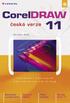 Ukázka knihy z internetového knihkupectví www.kosmas.cz U k á z k a k n i h y z i n t e r n e t o v é h o k n i h k u p e c t v í w w w. k o s m a s. c z, U I D : K O S 1 8 0 6 5 6 U k á z k a k n i h
Ukázka knihy z internetového knihkupectví www.kosmas.cz U k á z k a k n i h y z i n t e r n e t o v é h o k n i h k u p e c t v í w w w. k o s m a s. c z, U I D : K O S 1 8 0 6 5 6 U k á z k a k n i h
PowerPoint lekce II.
 PowerPoint lekce II. Formát pptx Základem, všech dokumentů je xml formát Bez nutnosti nastavení, transformace či konverze nativní součást ukládání Ve skutečnosti souhrn dílčích souborů Text, obrázky, styly
PowerPoint lekce II. Formát pptx Základem, všech dokumentů je xml formát Bez nutnosti nastavení, transformace či konverze nativní součást ukládání Ve skutečnosti souhrn dílčích souborů Text, obrázky, styly
Autodesk AutoCAD 2018
 Novinky Autodesk AutoCAD 2018 www.graitec.cz www.cadnet.cz, helpdesk.graitec.cz, www.graitec.com Novinky Autodesk AutoCAD 2018 PDF dokument obsahuje přehled novinek produktu AutoCAD 2018. AutoCAD 2018
Novinky Autodesk AutoCAD 2018 www.graitec.cz www.cadnet.cz, helpdesk.graitec.cz, www.graitec.com Novinky Autodesk AutoCAD 2018 PDF dokument obsahuje přehled novinek produktu AutoCAD 2018. AutoCAD 2018
Modul 6. Multimediální prezentace
 Multimediální prezentace Obsah MODUL 6... 1 MULTIMEDIÁLNÍ PREZENTACE... 1 Obsah... 3 Úvod... 3 POWER POINT 2003... 3 POSTUP PRÁCE NA PREZENTACI... 3 Šablona návrh... 4 Rozložení snímku... 4 Prohlížení
Multimediální prezentace Obsah MODUL 6... 1 MULTIMEDIÁLNÍ PREZENTACE... 1 Obsah... 3 Úvod... 3 POWER POINT 2003... 3 POSTUP PRÁCE NA PREZENTACI... 3 Šablona návrh... 4 Rozložení snímku... 4 Prohlížení
LASERJET PRO 500 COLOR MFP. Stručná referenční příručka M570
 LASERJET PRO 500 COLOR MFP Stručná referenční příručka M570 Použití přímého tisku z jednotky USB 1. Připojte jednotku USB flash k portu USB na přední straně zařízení. 2. Otevře se nabídka Flash disk USB.
LASERJET PRO 500 COLOR MFP Stručná referenční příručka M570 Použití přímého tisku z jednotky USB 1. Připojte jednotku USB flash k portu USB na přední straně zařízení. 2. Otevře se nabídka Flash disk USB.
InD PS PDF. Vytvoření korektního InD dokumentu
 1. kontakt se zákazníkem Vytvoření korektního InD dokumentu 2. formát výsledného dokumentu čistý formát (ČF) 3. počet kusů náklad 4. potiskovaný materiál bod 2. až 4. volba tiskové techniky (TT) + barevnost
1. kontakt se zákazníkem Vytvoření korektního InD dokumentu 2. formát výsledného dokumentu čistý formát (ČF) 3. počet kusů náklad 4. potiskovaný materiál bod 2. až 4. volba tiskové techniky (TT) + barevnost
Gymnázium Vysoké Mýto nám. Vaňorného 163, 566 01 Vysoké Mýto
 Gymnázium Vysoké Mýto nám. Vaňorného 163, 566 01 Vysoké Mýto Registrační číslo projektu Šablona Autor Název materiálu / Druh CZ.1.07/1.5.00/34.0951 III/2 INOVACE A ZKVALITNĚNÍ VÝUKY PROSTŘEDNICTVÍM ICT
Gymnázium Vysoké Mýto nám. Vaňorného 163, 566 01 Vysoké Mýto Registrační číslo projektu Šablona Autor Název materiálu / Druh CZ.1.07/1.5.00/34.0951 III/2 INOVACE A ZKVALITNĚNÍ VÝUKY PROSTŘEDNICTVÍM ICT
Velkoformátový skener Xerox 7742 Prospekt. Velkoformátový skener. Jednoduché barevné a černobílé skenování
 Velkoformátový skener Xerox 774 Prospekt Velkoformátový skener Xerox 774 Jednoduché barevné a černobílé skenování Osvědčená spolehlivost a kvalita při skenování velkoformátových dokumentů Velkoformátový
Velkoformátový skener Xerox 774 Prospekt Velkoformátový skener Xerox 774 Jednoduché barevné a černobílé skenování Osvědčená spolehlivost a kvalita při skenování velkoformátových dokumentů Velkoformátový
Dell S2419H/S2419HN/S2419NX/ S2719H/S2719HN/S2719NX Dell Display Manager Uživatelská příručka
 Dell S2419H/S2419HN/S2419NX/ S2719H/S2719HN/S2719NX Dell Display Manager Uživatelská příručka Model: S2419H/S2419HN/S2419NX/S2719H/S2719HN/S2719NX Regulatorní model: S2419Hc/S2419Nc/S2719Hc/S2719Nc POZNÁMKA:
Dell S2419H/S2419HN/S2419NX/ S2719H/S2719HN/S2719NX Dell Display Manager Uživatelská příručka Model: S2419H/S2419HN/S2419NX/S2719H/S2719HN/S2719NX Regulatorní model: S2419Hc/S2419Nc/S2719Hc/S2719Nc POZNÁMKA:
Služby Microsoft Office 365
 Cena: 2000 Kč + DPH Služby Microsoft Office 365 Kurz je určen všem, kteří se chtějí ponořit do tajů Cloud služeb a chtějí naplno využít možnosti Office 365, jako komunikačního nástroje i prostředí pro
Cena: 2000 Kč + DPH Služby Microsoft Office 365 Kurz je určen všem, kteří se chtějí ponořit do tajů Cloud služeb a chtějí naplno využít možnosti Office 365, jako komunikačního nástroje i prostředí pro
Co je nového 2018 R2
 Co je nového 2018 R2 Obsah NOVINKY... 5 1: Vyhledat prvek... 5 2: Čáry modelu podle... 6 3: Duplikovat výkresy... 7 4: Délka kabelů... 8 5: Výškové kóty... 9 VYLEPŠENÍ... 10 1: Excel Link... 10 2: Uspořádání
Co je nového 2018 R2 Obsah NOVINKY... 5 1: Vyhledat prvek... 5 2: Čáry modelu podle... 6 3: Duplikovat výkresy... 7 4: Délka kabelů... 8 5: Výškové kóty... 9 VYLEPŠENÍ... 10 1: Excel Link... 10 2: Uspořádání
Úvodní příručka. Získání nápovědy Kliknutím na otazník přejděte na obsah nápovědy.
 Úvodní příručka Microsoft Access 2013 vypadá jinak než ve starších verzích, proto jsme vytvořili tuto příručku, která vám pomůže se s ním rychle seznámit. Změna velikosti obrazovky nebo zavření databáze
Úvodní příručka Microsoft Access 2013 vypadá jinak než ve starších verzích, proto jsme vytvořili tuto příručku, která vám pomůže se s ním rychle seznámit. Změna velikosti obrazovky nebo zavření databáze
Tvorba posterů prakticky
 Tvorba posterů prakticky Ivo Šnábl Web studio Institut biostatistiky a analýz MU snabl@iba.muni.cz Operační program Vzdělávání pro konkurenceschopnost Projekt Zvyšování IT gramotnosti zaměstnanců vybraných
Tvorba posterů prakticky Ivo Šnábl Web studio Institut biostatistiky a analýz MU snabl@iba.muni.cz Operační program Vzdělávání pro konkurenceschopnost Projekt Zvyšování IT gramotnosti zaměstnanců vybraných
Motorola Phone Tools. Začínáme
 Motorola Phone Tools Začínáme Obsah Minimální požadavky... 2 Před instalací aplikace Motorola Phone Tools... 3 Instalace aplikace Motorola Phone Tools... 4 Instalace a konfigurace mobilního zařízení...
Motorola Phone Tools Začínáme Obsah Minimální požadavky... 2 Před instalací aplikace Motorola Phone Tools... 3 Instalace aplikace Motorola Phone Tools... 4 Instalace a konfigurace mobilního zařízení...
Software pro správu barev Palette Master
 Software pro správu barev Palette Master Návod k použití 01 Speciální software pro kalibraci Software Palette Master, který byl vyvinut ve spolupráci s předními odborníky na kalibraci barev X-Rite, zjednodušuje
Software pro správu barev Palette Master Návod k použití 01 Speciální software pro kalibraci Software Palette Master, který byl vyvinut ve spolupráci s předními odborníky na kalibraci barev X-Rite, zjednodušuje
INFORMATIKA. Grafické studio ve škole
 INFORMATIKA Grafické studio ve škole LUKÁŠ RACHŮNEK Přírodovědecká fakulta UP, Olomouc V současné době školy všech typů často potřebují grafické práce. Jedná se například o prezentaci školy ve formě brožur,
INFORMATIKA Grafické studio ve škole LUKÁŠ RACHŮNEK Přírodovědecká fakulta UP, Olomouc V současné době školy všech typů často potřebují grafické práce. Jedná se například o prezentaci školy ve formě brožur,
,,Škola nás baví CZ. 1.07/1.4.00/21.1342 VY_32_INOVACE_Inf.Ma.10
 ,,Škola nás baví CZ. 1.07/1.4.00/21.1342 VY_32_INOVACE_Inf.Ma.10 INFORMATIKA 7. ročník Microsoft POWER POINT 2010 Ing. Miroslava Maříková PŘÍPRAVA Předmět: Informatika Stupeň vzdělávání: druhý stupeň /7.roč./
,,Škola nás baví CZ. 1.07/1.4.00/21.1342 VY_32_INOVACE_Inf.Ma.10 INFORMATIKA 7. ročník Microsoft POWER POINT 2010 Ing. Miroslava Maříková PŘÍPRAVA Předmět: Informatika Stupeň vzdělávání: druhý stupeň /7.roč./
Digitální učební materiály ve škole, registrační číslo projektu CZ.1.07/1.5.00/34.0527
 Projekt: Příjemce: Digitální učební materiály ve škole, registrační číslo projektu CZ.1.07/1.5.00/34.0527 Střední zdravotnická škola a Vyšší odborná škola zdravotnická, Husova 3, 371 60 České Budějovice
Projekt: Příjemce: Digitální učební materiály ve škole, registrační číslo projektu CZ.1.07/1.5.00/34.0527 Střední zdravotnická škola a Vyšší odborná škola zdravotnická, Husova 3, 371 60 České Budějovice
Při vytváření šablony vytváříte soubor (POTX), ve kterém jsou zaznamenány všechny úpravy kombinace předlohy
 Vytvoření šablony Při vytváření šablony vytváříte soubor (POTX), ve kterém jsou zaznamenány všechny úpravy kombinace předlohy snímků, rozložení a motivu. Šablony slouží jako základ pro opakované vytváření
Vytvoření šablony Při vytváření šablony vytváříte soubor (POTX), ve kterém jsou zaznamenány všechny úpravy kombinace předlohy snímků, rozložení a motivu. Šablony slouží jako základ pro opakované vytváření
OBSAH ADOBE ILLUSTRATOR CS6 OFICIÁLNÍ VÝUKOVÝ KURZ
 OBSAH ZAČÍNÁME 17 Oficiální výukový kurz......................................... 17 Předpoklady................................................... 17 Instalace programu............................................
OBSAH ZAČÍNÁME 17 Oficiální výukový kurz......................................... 17 Předpoklady................................................... 17 Instalace programu............................................
První kroky s aplikací ActivInspire
 První kroky s aplikací ActivInspire Výukový program 1 Otevření předváděcího sešitu 1. Klikněte na tlačítko Hlavní nabídka. 2. Klikněte na položku Soubor. 3. Klikněte na položku Otevřít. 4. Vyhledejte umístění
První kroky s aplikací ActivInspire Výukový program 1 Otevření předváděcího sešitu 1. Klikněte na tlačítko Hlavní nabídka. 2. Klikněte na položku Soubor. 3. Klikněte na položku Otevřít. 4. Vyhledejte umístění
IVT. Grafické formáty. 8. ročník
 IVT Grafické formáty 8. ročník listopad, prosinec 2013 Autor: Mgr. Dana Kaprálová Zpracováno v rámci projektu Krok za krokem na ZŠ Želatovská ve 21. století registrační číslo projektu: CZ.1.07/1.4.00/21.3443
IVT Grafické formáty 8. ročník listopad, prosinec 2013 Autor: Mgr. Dana Kaprálová Zpracováno v rámci projektu Krok za krokem na ZŠ Želatovská ve 21. století registrační číslo projektu: CZ.1.07/1.4.00/21.3443
Úvodní příručka. Správa souborů Kliknutím na kartu Soubor můžete otevřít, uložit, vytisknout a spravovat své soubory Wordu.
 Úvodní příručka Microsoft Word 2013 vypadá jinak než ve starších verzích, proto jsme vytvořili tuto příručku, která vám pomůže se s ním rychle seznámit. Panel nástrojů Rychlý přístup Příkazy tady umístěné
Úvodní příručka Microsoft Word 2013 vypadá jinak než ve starších verzích, proto jsme vytvořili tuto příručku, která vám pomůže se s ním rychle seznámit. Panel nástrojů Rychlý přístup Příkazy tady umístěné
MALUJEME. ZÁKLADNÍ VZDĚLÁVÁNÍ, INFORMAČNÍ A KOMUNIKAČNÍ TECHNOLOGIE, 1. STUPEŇ ZŠ. Autor prezentace Mgr. Hana Nová
 MALUJEME ZÁKLADNÍ VZDĚLÁVÁNÍ, INFORMAČNÍ A KOMUNIKAČNÍ TECHNOLOGIE, 1. STUPEŇ ZŠ. Autor prezentace Mgr. Hana Nová K ČEMU SLOUŢÍ PROGRAM MALOVÁNÍ Program Malování slouží ke kreslení, barvení a úpravám obrázků.
MALUJEME ZÁKLADNÍ VZDĚLÁVÁNÍ, INFORMAČNÍ A KOMUNIKAČNÍ TECHNOLOGIE, 1. STUPEŇ ZŠ. Autor prezentace Mgr. Hana Nová K ČEMU SLOUŢÍ PROGRAM MALOVÁNÍ Program Malování slouží ke kreslení, barvení a úpravám obrázků.
U3000/U3100 Mini. (Pro počítač Eee PC s operačním systémem Linux) Stručná příručka
 U3000/U3100 Mini (Pro počítač Eee PC s operačním systémem Linux) Stručná příručka E3656 První vydání Leden 2008 Copyright. 2008 ASUSTeK COMPUTER INC. Všechna práva vyhrazena. Žádná část této příručky,
U3000/U3100 Mini (Pro počítač Eee PC s operačním systémem Linux) Stručná příručka E3656 První vydání Leden 2008 Copyright. 2008 ASUSTeK COMPUTER INC. Všechna práva vyhrazena. Žádná část této příručky,
VY_32_INOVACE_INF4_12. Počítačová grafika. Úvod
 VY_32_INOVACE_INF4_12 Počítačová grafika Úvod Základní rozdělení grafických formátů Rastrová grafika (bitmapová) Vektorová grafika Základním prvkem je bod (pixel). Vhodná pro zpracování digitální fotografie.
VY_32_INOVACE_INF4_12 Počítačová grafika Úvod Základní rozdělení grafických formátů Rastrová grafika (bitmapová) Vektorová grafika Základním prvkem je bod (pixel). Vhodná pro zpracování digitální fotografie.
z aplikace Access 2003
 V tomto průvodci Microsoft Aplikace Microsoft Access 2010 vypadá velmi odlišně od aplikace Access 2003, a proto jsme vytvořili tohoto průvodce, který vám pomůže se s ní rychle seznámit. Dozvíte se o klíčových
V tomto průvodci Microsoft Aplikace Microsoft Access 2010 vypadá velmi odlišně od aplikace Access 2003, a proto jsme vytvořili tohoto průvodce, který vám pomůže se s ní rychle seznámit. Dozvíte se o klíčových
Stručná instalační příručka SUSE Linux Enterprise Server 11
 Stručná instalační příručka SUSE Linux Enterprise Server 11 RYCHLÝ ÚVODNÍ LIST NOVELL Při instalaci nové verze systému SUSE Linux Enterprise 11 postupujte podle následujících pokynů. Tento dokument obsahuje
Stručná instalační příručka SUSE Linux Enterprise Server 11 RYCHLÝ ÚVODNÍ LIST NOVELL Při instalaci nové verze systému SUSE Linux Enterprise 11 postupujte podle následujících pokynů. Tento dokument obsahuje
Úvod do Adobe Illustrator CS 5
 Úvod do Adobe Illustrator CS 5 Ivo Šnábl Web studio Institut biostatistiky a analýz MU snabl@iba.muni.cz Operační program Vzdělávání pro konkurenceschopnost Projekt Zvyšování IT gramotnosti zaměstnanců
Úvod do Adobe Illustrator CS 5 Ivo Šnábl Web studio Institut biostatistiky a analýz MU snabl@iba.muni.cz Operační program Vzdělávání pro konkurenceschopnost Projekt Zvyšování IT gramotnosti zaměstnanců
Prohlídka pracovní plochy
 Prohlídka pracovní plochy Vítá vás aplikace CorelDRAW, komplexní profesionální program pro grafický návrh a práci s vektorovou grafikou. V tomto kurzu se seznámíte s terminologií a pracovní plochou aplikace
Prohlídka pracovní plochy Vítá vás aplikace CorelDRAW, komplexní profesionální program pro grafický návrh a práci s vektorovou grafikou. V tomto kurzu se seznámíte s terminologií a pracovní plochou aplikace
Prozkoumání příkazů na pásu karet Každá karta na pásu karet obsahuje skupiny a každá skupina obsahuje sadu souvisejících příkazů.
 Úvodní příručka Microsoft Excel 2013 vypadá jinak než ve starších verzích, proto jsme vytvořili tuto příručku, která vám pomůže se s ním rychle seznámit. Přidání příkazů na panel nástrojů Rychlý přístup
Úvodní příručka Microsoft Excel 2013 vypadá jinak než ve starších verzích, proto jsme vytvořili tuto příručku, která vám pomůže se s ním rychle seznámit. Přidání příkazů na panel nástrojů Rychlý přístup
Obsah příručky. Vítá vás sada CorelDRAW Graphics Suite X3... 1. CorelDRAW... 17. Corel PHOTO-PAINT... 247. CorelDRAW Rejstřík...
 Obsah příručky Vítá vás sada CorelDRAW Graphics Suite X3..................... 1 CorelDRAW............................................... 17 Corel PHOTO-PAINT...................................... 247 CorelDRAW
Obsah příručky Vítá vás sada CorelDRAW Graphics Suite X3..................... 1 CorelDRAW............................................... 17 Corel PHOTO-PAINT...................................... 247 CorelDRAW
Navrženo pro optimalizovaný tisk fotografií
 Software Epson OrderController Navrženo pro optimalizovaný tisk fotografií Natočení v mírném úhlu Jas, kontrast, vyhlazování pokožky a mnoho dalších skvělých funkcí Odstranění efektu červených očí Pokročilá
Software Epson OrderController Navrženo pro optimalizovaný tisk fotografií Natočení v mírném úhlu Jas, kontrast, vyhlazování pokožky a mnoho dalších skvělých funkcí Odstranění efektu červených očí Pokročilá
Obsahy kurzů MS Office
 Obsahy kurzů MS Office V současné době probíhají kurzy MS Office 2010 s následující osnovou: 1. Základy práce na PC, MS Office - praktické užití Kurz je určen pro všechny, kteří mají s prací na PC minimální
Obsahy kurzů MS Office V současné době probíhají kurzy MS Office 2010 s následující osnovou: 1. Základy práce na PC, MS Office - praktické užití Kurz je určen pro všechny, kteří mají s prací na PC minimální
Používání u a Internetu
 Používání e-mailu a Internetu Je pro vás systém Windows 7 nový? I když má tento systém mnoho společného s verzí systému Windows, kterou jste používali dříve, můžete potřebovat pomoc, než se v něm zorientujete.
Používání e-mailu a Internetu Je pro vás systém Windows 7 nový? I když má tento systém mnoho společného s verzí systému Windows, kterou jste používali dříve, můžete potřebovat pomoc, než se v něm zorientujete.
Share online 3.1. 1. vydání
 Share online 3.1 1. vydání 2008 Nokia. Všechna práva vyhrazena. Nokia, Nokia Connecting People a Nseries jsou ochranné známky nebo registrované ochranné známky společnosti Nokia Corporation. Nokia tune
Share online 3.1 1. vydání 2008 Nokia. Všechna práva vyhrazena. Nokia, Nokia Connecting People a Nseries jsou ochranné známky nebo registrované ochranné známky společnosti Nokia Corporation. Nokia tune
SMART Ink. Operační systémy Windows. Uživatelská příručka
 SMART Ink Operační systémy Windows Uživatelská příručka Upozornění o ochranných známkách SMART Ink, SMART Notebook, SMART Meetin Pro, Bridit, smarttech, loo SMART a všechny doplňující texty SMART jsou
SMART Ink Operační systémy Windows Uživatelská příručka Upozornění o ochranných známkách SMART Ink, SMART Notebook, SMART Meetin Pro, Bridit, smarttech, loo SMART a všechny doplňující texty SMART jsou
Grafické editory. Ing. Jan Steringa 2008
 Grafické editory Ing. Jan Steringa 2008 Grafický editor aplikace určená pro tvorbu nebo úpravu grafických dat (obrázky, výkresy) rozdělení grafických editorů vektorové rastrové jednoúčelové komplexní pro
Grafické editory Ing. Jan Steringa 2008 Grafický editor aplikace určená pro tvorbu nebo úpravu grafických dat (obrázky, výkresy) rozdělení grafických editorů vektorové rastrové jednoúčelové komplexní pro
Webové stránky. 6. Grafické formáty pro web. Datum vytvoření: 11. 10. 2012. str ánk y. Vytvořil: Petr Lerch. www.isspolygr.cz
 Webové stránky 6. Vytvořil: Petr Lerch www.isspolygr.cz Datum vytvoření: 11. 10. 2012 Webové Strana: 1/6 Škola Ročník Název projektu Číslo projektu Číslo a název šablony Autor Tématická oblast Název DUM
Webové stránky 6. Vytvořil: Petr Lerch www.isspolygr.cz Datum vytvoření: 11. 10. 2012 Webové Strana: 1/6 Škola Ročník Název projektu Číslo projektu Číslo a název šablony Autor Tématická oblast Název DUM
je aplikace určená k editaci videozáznamu, funguje v operačních systémech Windows Vista a Windows7
 Live Movie Maker je aplikace určená k editaci videozáznamu, funguje v operačních systémech Windows Vista a Windows7 Importovat video Klepněte na prozatím jediné aktivní tlačítko Přidat videa a fotografie
Live Movie Maker je aplikace určená k editaci videozáznamu, funguje v operačních systémech Windows Vista a Windows7 Importovat video Klepněte na prozatím jediné aktivní tlačítko Přidat videa a fotografie
Správa barev. PS a PDF. Správa barev. Vytvořila: Jana Zavadilová Vytvořila dne: 13. února 2013. www.isspolygr.cz. DUM číslo: 18 Název: PS a PDF
 PS a PDF www.isspolygr.cz Vytvořila: Jana Zavadilová Vytvořila dne: 13. února 2013 Strana: 1/13 Škola Ročník 4. ročník (SOŠ, SOU) Název projektu Interaktivní metody zdokonalující proces edukace na ISŠP
PS a PDF www.isspolygr.cz Vytvořila: Jana Zavadilová Vytvořila dne: 13. února 2013 Strana: 1/13 Škola Ročník 4. ročník (SOŠ, SOU) Název projektu Interaktivní metody zdokonalující proces edukace na ISŠP
Pomocí nástroje Úprava obrázku dále vytvoříte v obrázku různé fotografické efekty.
 Úpravy obrázků Vítá vás Corel PHOTO-PAINT, výkonná aplikace pro úpravu rastrových obrázků, která umožňuje retušovat fotografie a vytvářet originální grafiku. V tomto kurzu použijete nástroj Úprava obrázku
Úpravy obrázků Vítá vás Corel PHOTO-PAINT, výkonná aplikace pro úpravu rastrových obrázků, která umožňuje retušovat fotografie a vytvářet originální grafiku. V tomto kurzu použijete nástroj Úprava obrázku
Co je nového v aplikaci QuarkXPress 2015
 Co je nového v aplikaci QuarkXPress 2015 OBSAH Obsah Co je nového v aplikaci QuarkXPress 2015...3 Nové funkce...4 64bitová aplikace...4 Proměnné obsahu...4 Tabulky v řádku...5 Poznámky pod čarou a Poznámky
Co je nového v aplikaci QuarkXPress 2015 OBSAH Obsah Co je nového v aplikaci QuarkXPress 2015...3 Nové funkce...4 64bitová aplikace...4 Proměnné obsahu...4 Tabulky v řádku...5 Poznámky pod čarou a Poznámky
Jak spustit program P-touch Editor
 Jak spustit program P-touch Editor Verze 0 CZE Úvod Důležité upozornění Obsah tohoto dokumentu a technické parametry tohoto produktu se mohou bez upozornění změnit. Společnost Brother si vyhrazuje právo
Jak spustit program P-touch Editor Verze 0 CZE Úvod Důležité upozornění Obsah tohoto dokumentu a technické parametry tohoto produktu se mohou bez upozornění změnit. Společnost Brother si vyhrazuje právo
Modul 2. Druhá sada úkolů:
 Zadání Druhá sada úkolů: Modul 2 Všechny potřebné složky a soubory pro splnění následující sady úkolů se nachází ve složce sada2. 1. Ve složce Ulohy vytvořte šest nových složek (podle obrázku) a pojmenujte
Zadání Druhá sada úkolů: Modul 2 Všechny potřebné složky a soubory pro splnění následující sady úkolů se nachází ve složce sada2. 1. Ve složce Ulohy vytvořte šest nových složek (podle obrázku) a pojmenujte
Co je to DTP. Albrechtova střední škola, Český Těšín, p.o. Označení materiálu (přílohy):
 Číslo projektu: Název projektu: Subjekt: Označení materiálu (přílohy): CZ.1.07/1.1.24/02.0118 Polygrafie v praxi Albrechtova střední škola, Český Těšín, p.o. Prezentace Co je to Autor: Mgr. MgA. Michal
Číslo projektu: Název projektu: Subjekt: Označení materiálu (přílohy): CZ.1.07/1.1.24/02.0118 Polygrafie v praxi Albrechtova střední škola, Český Těšín, p.o. Prezentace Co je to Autor: Mgr. MgA. Michal
Popis výukového materiálu
 Popis výukového materiálu Číslo šablony III/2 Číslo materiálu VY_32_INOVACE_I.16.20 Autor Petr Škapa Datum vytvoření 31. 03. 2013 Předmět, ročník Tematický celek Téma Druh učebního materiálu Anotace (metodický
Popis výukového materiálu Číslo šablony III/2 Číslo materiálu VY_32_INOVACE_I.16.20 Autor Petr Škapa Datum vytvoření 31. 03. 2013 Předmět, ročník Tematický celek Téma Druh učebního materiálu Anotace (metodický
Gymnázium Vincence Makovského se sportovními třídami Nové Město na Moravě
 VY_32_INOVACE_INF_BU_18 Sada: Digitální fotografie Téma: Vkládání obrázků a textů do obrázku Autor: Mgr. Miloš Bukáček Předmět: Informatika Ročník: 4. ročník osmiletého gymnázia, třída 4.A Využití: Prezentace
VY_32_INOVACE_INF_BU_18 Sada: Digitální fotografie Téma: Vkládání obrázků a textů do obrázku Autor: Mgr. Miloš Bukáček Předmět: Informatika Ročník: 4. ročník osmiletého gymnázia, třída 4.A Využití: Prezentace
Microsoft Office Outlook 2003 s aplikací Business Contact Manager
 Microsoft Office Outlook 2003 s aplikací Business Contact Manager Použití aplikace Business Contact Manager v sadě Microsoft Office Obsah Import sestavy aplikace Business Contact Manager do aplikace Excel...
Microsoft Office Outlook 2003 s aplikací Business Contact Manager Použití aplikace Business Contact Manager v sadě Microsoft Office Obsah Import sestavy aplikace Business Contact Manager do aplikace Excel...
Provozní pokyny Průvodce Mopria
 Provozní pokyny Průvodce Mopria Pro bezpečné a správné použití si před použitím tohoto zařízení přečtěte "Bezpečnostní informace". OBSAH Úvod... 2 Význam symbolů... 2 Vyloučení odpovědnosti... 2 Přípravy...
Provozní pokyny Průvodce Mopria Pro bezpečné a správné použití si před použitím tohoto zařízení přečtěte "Bezpečnostní informace". OBSAH Úvod... 2 Význam symbolů... 2 Vyloučení odpovědnosti... 2 Přípravy...
Sestavy. Téma 3.3. Řešený příklad č Zadání: V databázi zkevidence.accdb vytvořte sestavu, odpovídající níže uvedenému obrázku.
 Téma 3.3 Sestavy Sestavy slouží k výstupu informací na tiskárnu. Tisknout lze také formuláře, ale v sestavách má uživatel více možností pro vytváření sumárních údajů. Pokud všechna pole, která mají být
Téma 3.3 Sestavy Sestavy slouží k výstupu informací na tiskárnu. Tisknout lze také formuláře, ale v sestavách má uživatel více možností pro vytváření sumárních údajů. Pokud všechna pole, která mají být
Kapitola 1: Úvod. 1.1 Obsah balení. 1.2 Požadavky na systém. Česky
 Kapitola 1: Úvod 1.1 Obsah balení Po obdržení televizního adaptéru TVGo A03 zkontrolujte, zda balení USB TV Super Mini obsahuje následující položky. Adaptér TVGo A03 Disk CD s ovladači Dálkový ovladač
Kapitola 1: Úvod 1.1 Obsah balení Po obdržení televizního adaptéru TVGo A03 zkontrolujte, zda balení USB TV Super Mini obsahuje následující položky. Adaptér TVGo A03 Disk CD s ovladači Dálkový ovladač
Jak používat program P-touch Transfer Manager
 Jak používat program P-touch Transfer Manager Verze 0 CZE Úvod Důležité upozornění Obsah tohoto dokumentu a technické parametry příslušného výrobku podléhají změnám bez předchozího upozornění. Společnost
Jak používat program P-touch Transfer Manager Verze 0 CZE Úvod Důležité upozornění Obsah tohoto dokumentu a technické parametry příslušného výrobku podléhají změnám bez předchozího upozornění. Společnost
